Page 1
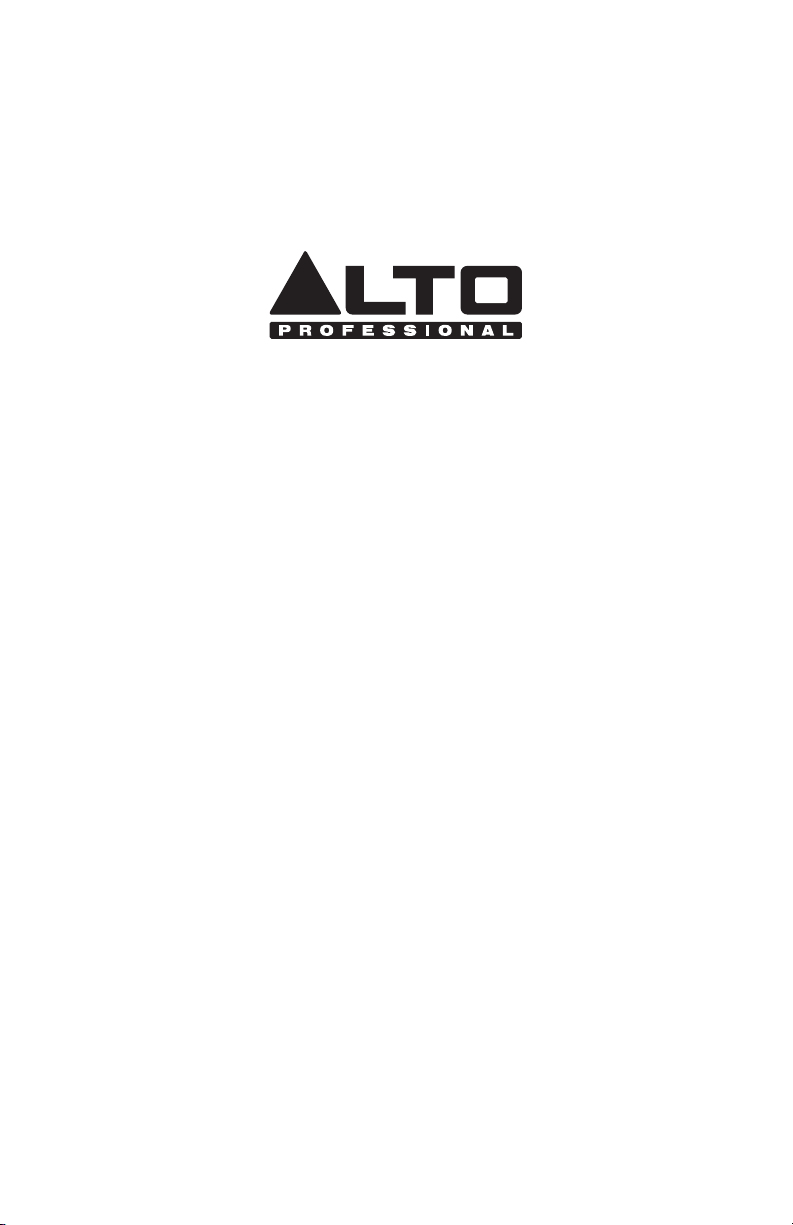
AEQ231
USER GUIDE
ENGLISH ( 3 – 10 )
GUÍA DEL USUARIO
ESPAÑOL ( 11 – 18 )
GUIDE D’UTILISATION
FRANÇAIS (19 – 26 )
GUIDA PER L'USO
ITALIANO ( 27 – 34 )
BENUTZERHANDBUCH
DEUTSCH ( 35 – 42 )
GEBRUIKERSHANDLEIDING
NEDERLANDS ( 43 – 50 )
Page 2
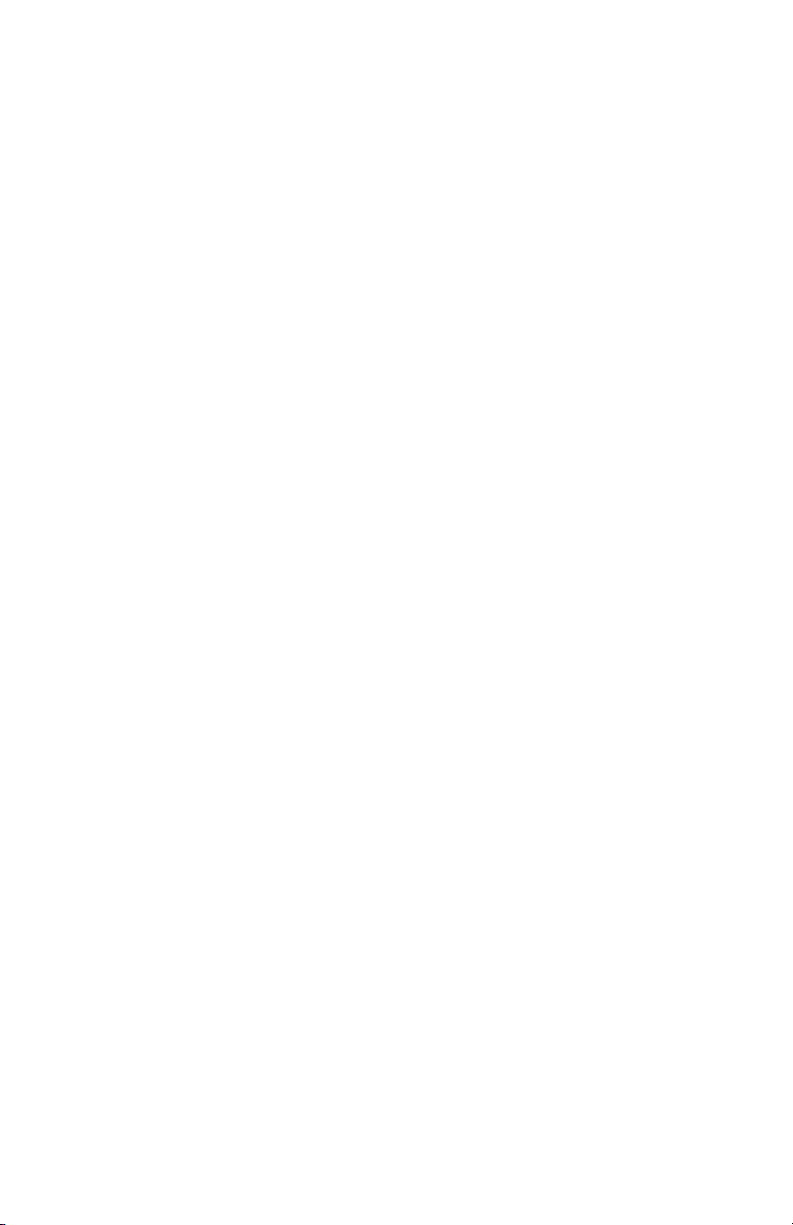
Page 3
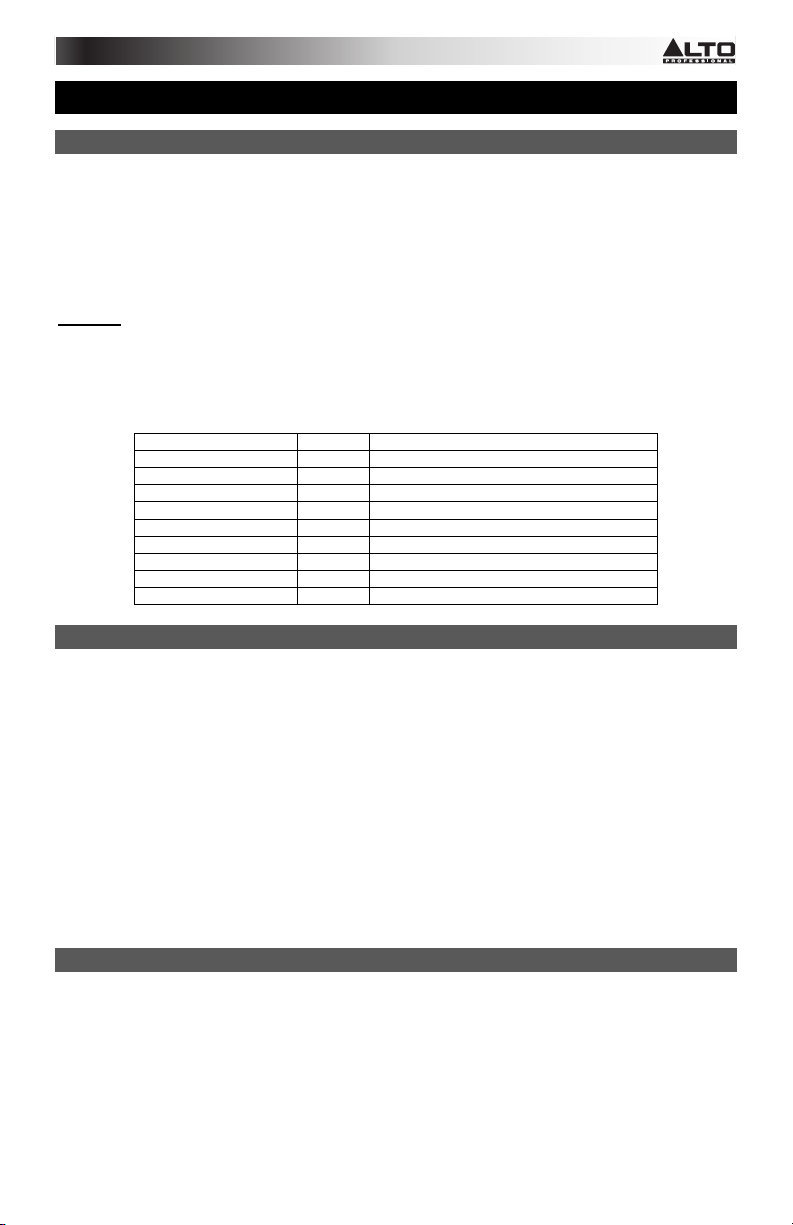
USER GUIDE (ENGLISH)
BOX CONTENTS
• AEQ231
• Power Cable
• User Guide
• Safety & Warranty Information Booklet
1. Make sure all items listed in the BOX CONTENTS section are included in the box.
2. READ THE SAFETY & WARRANTY INFORMATION BOOKLET BEFORE USING THE PRODUCT.
CAUTION! Permanent hearing loss may be caused by exposure to extremely high noise levels. The U.S.
Government's Occupational Safety and Health Administration (OSHA) has specified permissible exposures to certain
noise levels.
According to OSHA, exposure to high sound pressure levels (SPL) in excess of these limits may result in hearing
loss. When using equipment capable of generating high SPL, use hearing protection while such equipment is under
operation.
INTRODUCTION
Thanks for purchasing the Alto Professional AEQ231! AEQ231 gives precise and reliable sound-shaping control. It’s
built to last and perfect for any pro audio application, offering the essential EQ features you need for either
straightforward spectral balancing or enhancing particular sonic characteristics. Use it for studio recording, live sound
and everything in between.
HOURS PER DAY SPL EXAMPLE
8 90 Small gig
6 92 Train
4 95 Subway train
3 97 High level desktop monitors
2 100 Classical music concert
1.5 102 Riveting machine
1 105 Machine factory
.50 110 Airport
.25 or less 115 Rock concert
• Balanced XLR, 1/4” TRS, and unbalanced RCA input and output connectors
• Standard 20 mm center-detented sliders allow easy frequency adjustment
• Selectable boost/cut range of 6 dB or 12 dB for more precise gain control
• High-pass filter: 40 Hz (12 dB/octave)
• Low-pass filter: 16 kHz (12 dB/octave)
• 1/3-octave spacing
• Variable input level control
• EQ bypass switch on both channels
• Clip level indicators
• Ground lift switch to disconnect signal ground from chassis ground
SETUP
1. Plug all devices into an appropriate power source.
2. Connect the left and right main outputs of a mixer into Channel 1 and Channel 2 XLR or 1/4” inputs on the back
of AEQ231.
3. Connect another pair of cables to the Channel 1 and Channel 2 XLR or 1/4” outputs of AEQ231 and plug them
into your amplifier or a pair of powered speakers.
4. Press the Power switch on AEQ231 to power up the unit.
5. Begin playing your source material. Gradually bring up the mixer’s main faders until the Input Level meter lights
up near 0 dB. If the SIG CLIP LEDs light up, back the mixer’s output level down until they stop lighting up.
6. Adjust the EQ bands to your taste.
3
Page 4
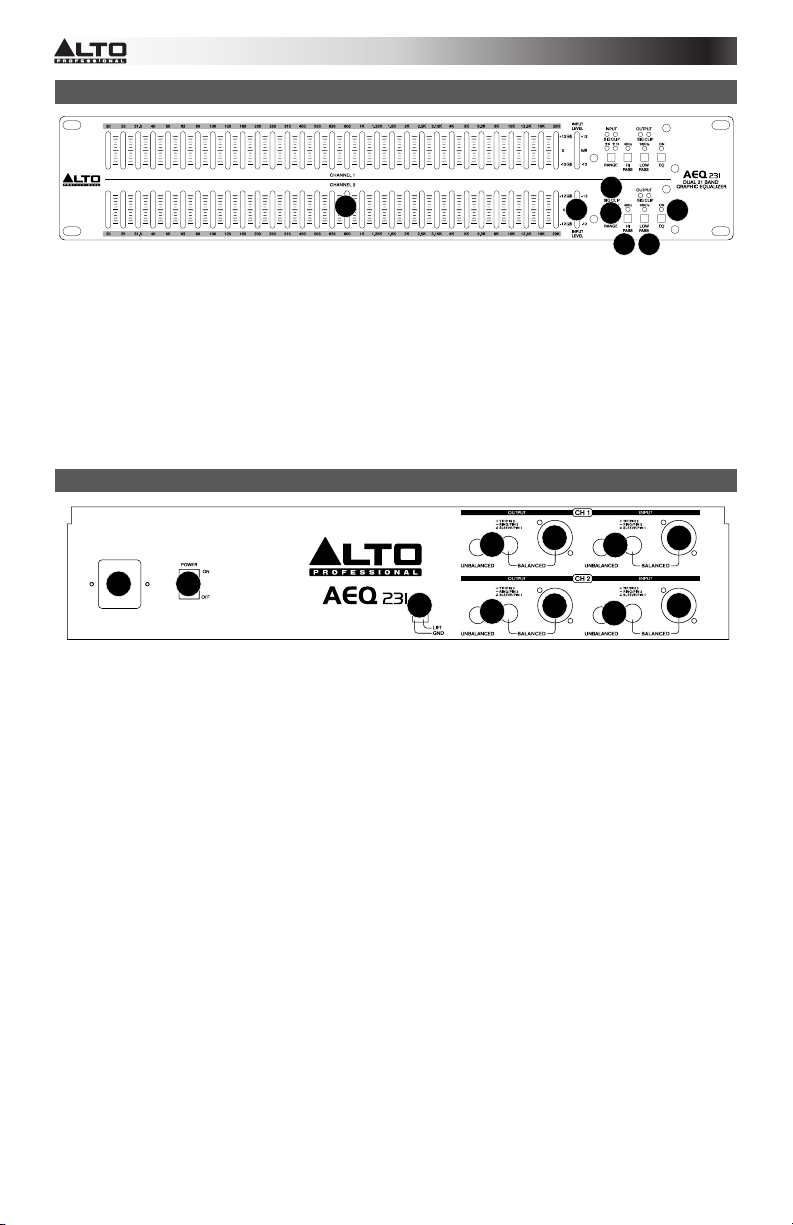
1 2
3
4
4
5
5
6
6
7
7
12
3
4
4
5
5
6
6
7
7
1
2
4
5
6
7
3
FRONT PANEL
1. EQ Bands – Use these sliders to boost or cut the level of each audio frequency band. When all the sliders are
in the center position, the equalizer outputs a flat frequency response.
2. Input Level Meter – Displays the level of the incoming signal. The "0 dB" position is unity gain (no boost or
attenuation). If the clip LED lights continuously, turn down this control.
3. SIG CLIP – Flashes red when the input or output signal gets within 5 dB of clipping. If this occurs, turn down
the input or output signal to avoid distortion.
4. Range – Selects which of the two boost/cut ranges the EQ band sliders will use, either ±6 dB or ±15 dB.
WARNING: Adjusting this switch generates a loud transient. Before changing the setting of the switch, reduce
the audio level of your power amplifier.
5. Hi Pass – Reduces the low frequencies from the signal.
6. Low Pass – Reduces the high frequencies from the signal.
7. EQ On – Select to bypass the EQ and hear the unprocessed signal.
REAR PANEL
1. Power Connector – Connect the included power cable here.
2. Power Switch – Use this switch to power AEQ231 on/off.
3. Ground Lift – Disconnects the signal ground from the chassis ground. If the equalizer is causing any
buzz in your system due to a ground loop, move this switch to the "lift" position.
4. RCA Outputs – Connect these outputs to a mixer’s Aux Return or powered speakers.
5. 1/4” and XLR Outputs – Connect these outputs to a mixer’s Aux Return or powered speakers.
6. RCA Inputs – Connect these inputs to a mixer’s Main output or Aux Send.
7. 1/4” and XLR Inputs – Connect these inputs to a mixer’s Main output or Aux Send.
4
hum or
Page 5
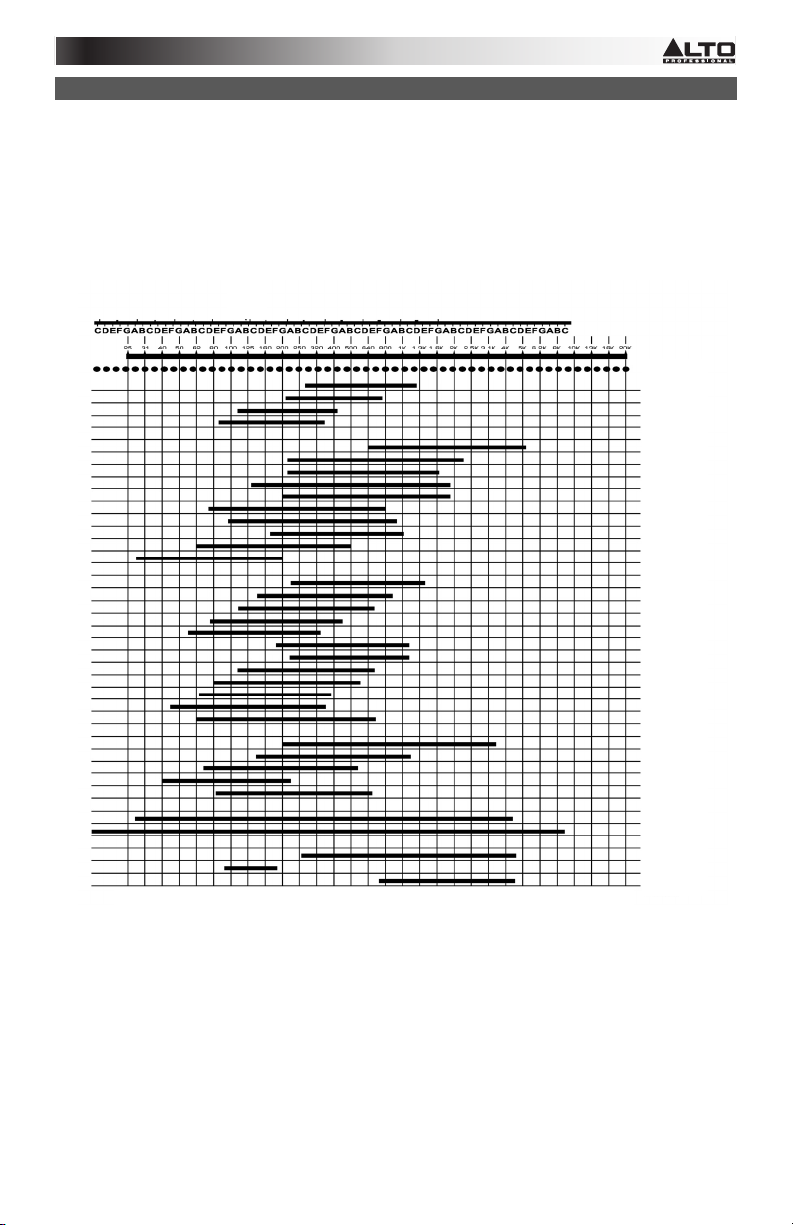
THE FREQUENCY SPECTRUM
Graphic EQs are used in recording studios, live performances, and radio and TV broadcasts. They are
commonly used to fine-tune the sound of an individual instrument or smooth an entire mix. When considering
how different instruments and voices fit into the audio spectrum, it is helpful to refer to their known frequency
ranges. Understanding an instrument’s frequency range will be extremely helpful when balancing spectral
inconsistencies within the mix. Refer to the table below to get an idea of an instrument’s frequency range and
acoustic significance.
Typical Frequency of Each Instrument and Voice
Middle C
Human hearing range
Vocal
Soprano
Contralto
Baritone
Bass
Woodwind
Piccolo
Flute
Oboe
Clarinet in B flat or A
Clarinet in E flat
Bass Clarinet
Basset Horn
Cor Anglais
Bassoon
Double Bassoon
Brass
Soprano Saxophone
Alto Saxophone
Tenor Saxophone
Baritone Saxophone
Bass Saxophone
Trumpet in C
Trumpet in F
Alto Trombone
Tenor Trombone
Bass Trombone
Tuba
Valve Horn
Strings
Violin
Viola
Cello
Double Bass
Guitar
Keyboards
Pianoforte
Organ
Percussion
Celesta
Timpani
Xylophone
25 50 100 200 400 800 1.6K 3.1K 6.2K 13K
FREQUENCY
5
Page 6
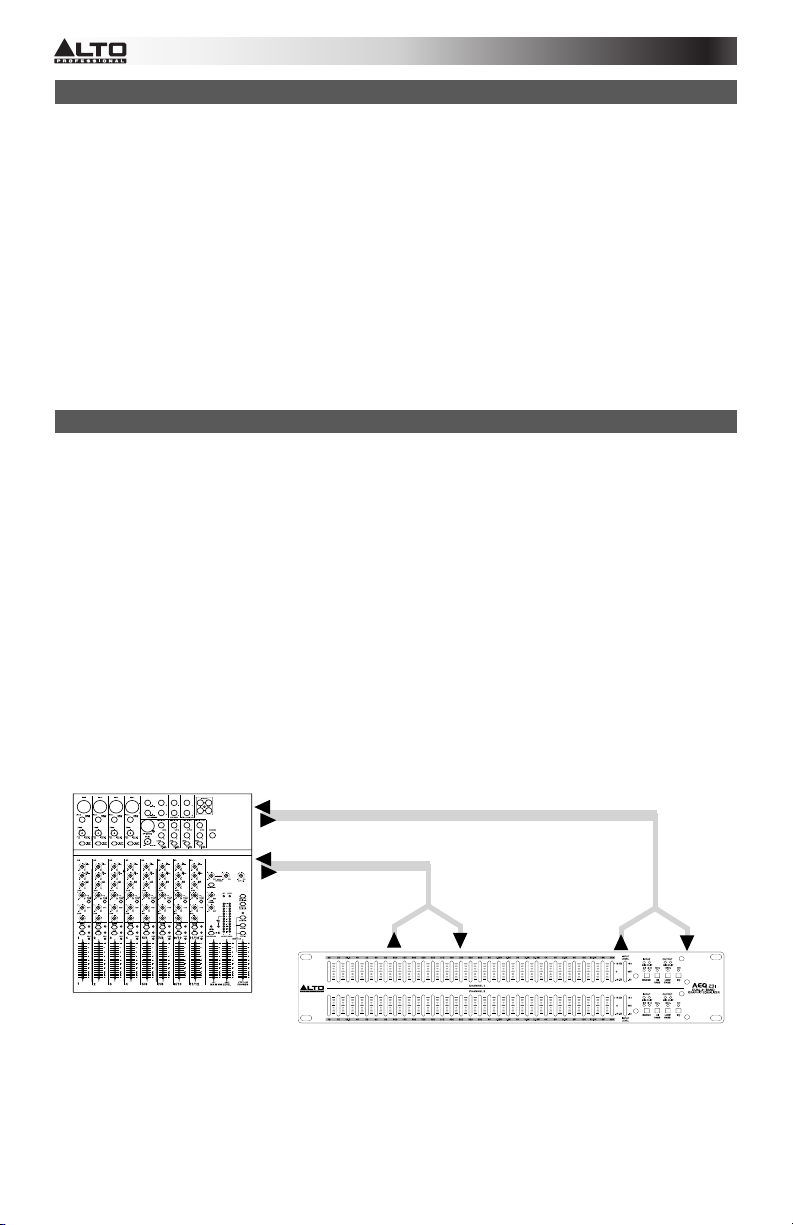
WHAT IS EQUALIZATION?
An equalizer boosts or cuts a frequency range. The Alto Professional AEQ231 is a graphic equalizer. Graphic
equalizers have fixed frequency bands that can be boosted or cut. The term “graphic” is appropriate because the
combined settings of the bands often resemble a curve or “graph.”
The most basic level of control on a graphic equalizer is the gain setting for a given band. Each of the bands
represent a predetermined frequency range; its gain setting controls the amount of boost or cut for that frequency
range. A setting of 0 dB means that the signal will not be affected in the area of those audio frequencies.
Depending on the program material, boosting or cutting just one frequency can have a significant impact on the
sound. When all of the frequency bands are taken together, the impact can be huge.
Equalization can be used for:
• Adjusting the character of an instrument, voice, mix, or effect
• Cutting or boosting frequencies to make a source easier to mix with other tracks
• Compensating for a less-than-ideal recording
• Compensating for less-than-ideal room acoustics
• Creating a filter effect
• Eliminating buzz, noise, or hum
APPLICATIONS
AEQ231 uses balanced XLR, balanced 1/4" TRS and unbalanced RCA connectors. They can be interfaced in several
ways to support a variety of applications. Three common configurations are:
• Main Mix Insert: EQ the entire mix.
• Aux (Monitor) Out “In-Line” EQ the auxiliary outputs that feed stage monitors.
• Channel Insert: EQ a single instrument (requires a TRS Insert cable)
For best performance, and to avoid unwanted noise or signal loss, use only high quality shielded audio cables.
For further details, please refer to the INSTALLATION AND CONNECTION section.
Connecting the AEQ231 to the Left and Right Main Mix Inserts
2 TRS insert cables (1 TRS 1/4” Male to 2 Mono 1/4” Male) will be required for both left and right mixer channels.
1. Connect the TRS end of the Insert cable to the mixer’s left Main Insert.
2. Connect the Tip end of the Insert cable to the balanced 1/4” Channel 1 input on AEQ231.
3. Connect the Ring end of the Insert cable to the balanced 1/4” Channel 1 output on AEQ231.
4. For the connection between the mixer’s right output and Channel 2 on AEQ231, follow the same pattern as
seen in Steps 1-3.
TRS Insert
TRS Insert
CH 1
CH 2
Ring
Tip
Ring
Tip
6
Page 7
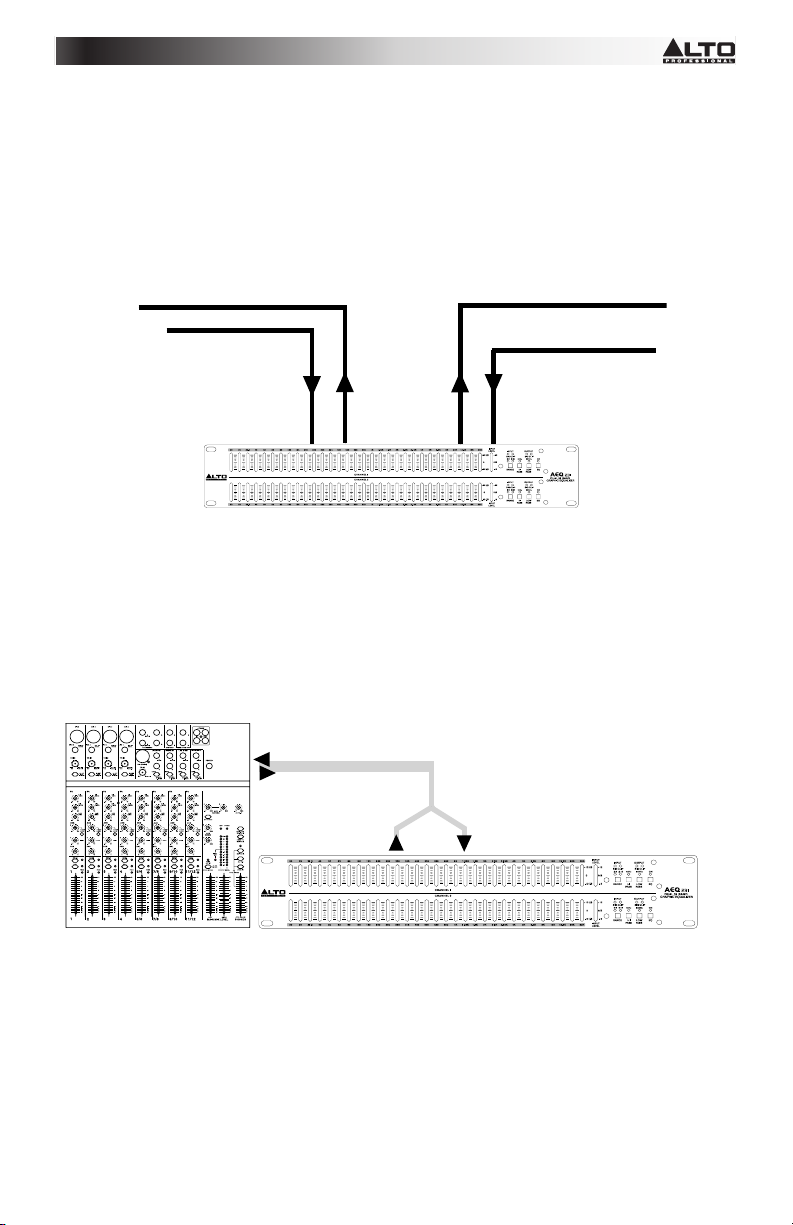
Connecting the AEQ231 from Mixer auxiliary outputs (“In-Line”)
Adding EQ to stage monitors is helpful in controlling feedback and shaping the perfect monitor mix. In this
configuration, EQ will be applied to the monitor path only.
Note: We recommended using pre-fader auxiliary sends for controlling stage monitor levels.
1. Connect Mixer auxiliary Output 1 to the XLR Balanced Input or 1/4” TRS on AEQ231 Channel 1.
2. Connect AEQ231 Channel 1 output to amplifier input or powered loudspeaker input. The EQ is now “in-line”
between the mixer Auxiliary output and loudspeaker amplifier.
3. For the connection between the mixer’s auxiliary output 2 and Channel 2 input on AEQ231 follow the same
pattern as seen in steps 1-2.
Channel 1 OUT
Channel 2 OUT
Channel 1 IN
Channel 2 IN
From mixer auxiliary
output
To power amplifier
input or powered
speakers
From mixer auxiliary
output
Inserting the AEQ231 on a Mixer Channel Insert
Stereo Insert cable (1 TRS 1/4” Male to 2 Mono 1/4” Male) will be required for this configuration. AEQ231 channel 1 is
listed for example only. Both channels can be used in this configuration. Use only one AEQ231 channel per mixer
channel insert.
1. Connect the TRS end of the Insert cable to the mixer’s Channel Insert.
2. Connect the Tip end of the Insert cable to the balanced 1/4” Channel 1 input of AEQ231.
3. Connect the Ring end of the Insert cable to the balanced 1/4” Channel 1 output of AEQ231.
Channel Insert
CH 1
OUT
CH 1
IN
7
Page 8
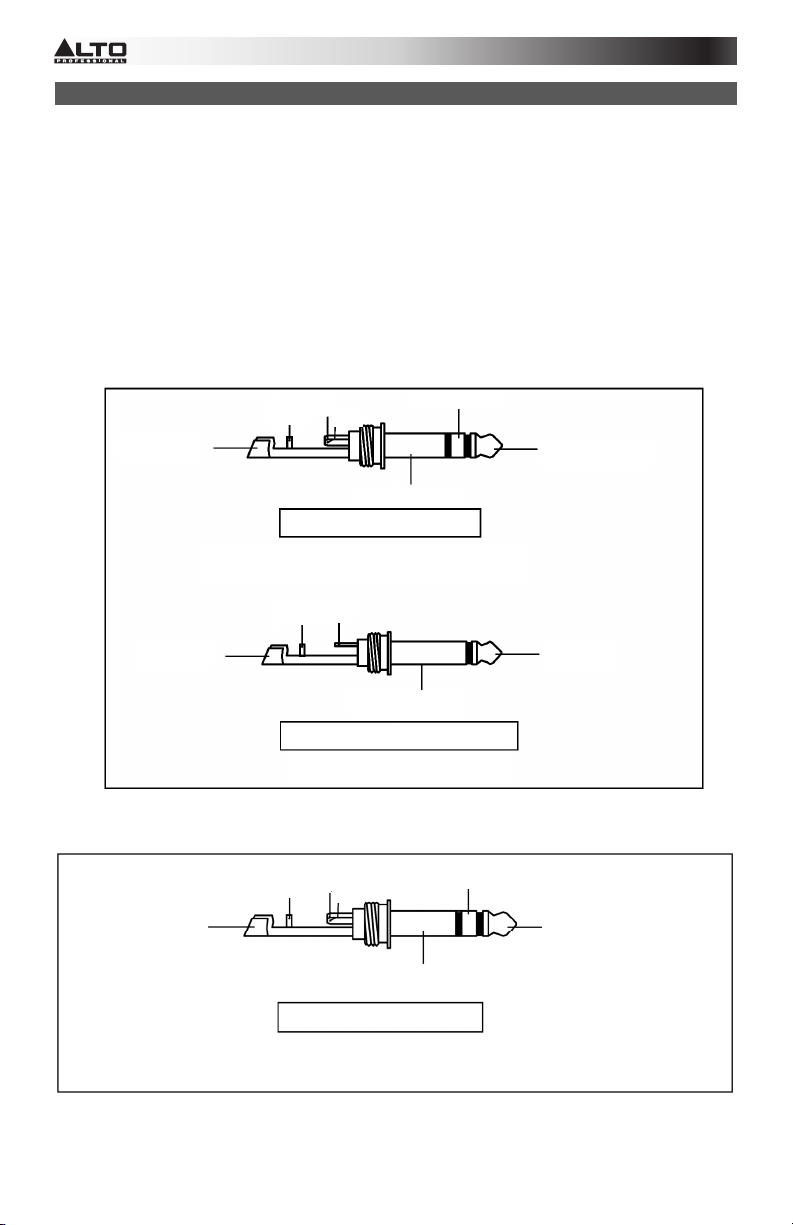
p
INSTALLATION AND CONNECTION
Read this section carefully. Not paying enough attention to the input signal's level, routing, or assignment of can result
in unwanted distortion, a corrupted signal or no sound at all.
Power Connection
Use the same fuse as marked on the fuse holder near the power connector. Connect AEQ231 to a standard power
outlet using the included power cable.
Audio Connection
AEQ231 is equipped with balanced XLR connectors. It can be connected to other units in a variety of ways to support
a vast range of applications without experiencing signal loss. Use only high-quality shielded audio cables.
Wiring Configuration
AEQ231 has both balanced and unbalanced connections, ensuring compatibility with other common audio processors
and mixers.
Please see following drawings for details:
Ring=Right Signal
Tip=Left Signal
Strain clamp
Ti
Sleeve
Use for Headphones
Ring
Sleeve=Ground/Screen
1/4” Stereo (TRS) Connector
Tip
Sleeve
Strain clamp
Sleeve=Ground/Sleeve
Use for mono line in, mono 1/4” connections
Tip=Signal
1/4” Mono (TS) Connector
Ring=Return Signal
Tip=Send Signal
Sleeve=Ground/Screen
Strain clamp
Sleeve
Tip
Ring
Use for Insert Points
1/4” Stereo TRS Connector
8
Page 9
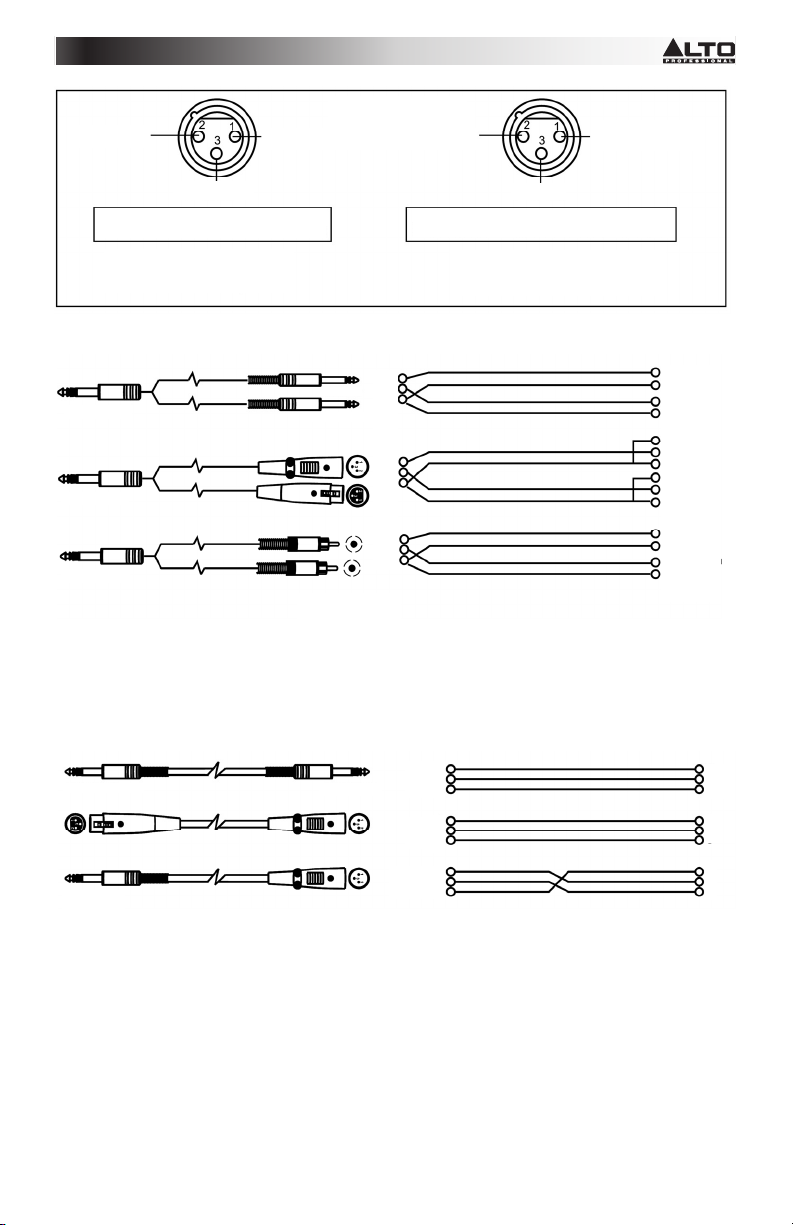
p
)
2=Hot (+)
3=Cold(-)
Use for Balanced Mic Inputs (For
unbalanced use, connect pin 1 to 3)
3-pin XLR Male Connector
(seen from soldering side)
Insert Leads
1=Ground/Screen 2=Hot (+
3=Cold(-)
(For unbalanced use, leave pin3 unconnected)
Use for Main output
3-pin XLR Connector
(seen from soldering side)
1=Ground/Screen
Tip Ring Sleeve
Tip Ring Sleeve
Tip Ring Sleeve
Sleeve Ti
Sleeve Ring Tip
Tip
Ring
Sleeve
Ring
Sleeve
Ring
Sleeve
Tip
Tip
Tip (Send)
Sleeve
Tip (Return)
Sleeve
1
2 (Send)
3
1
2 (Return)
3
Center (Send)
Screen
Center (Return)
Screen
Line Connection
For these applications, AEQ231 has 1/4" TRS connectors and XLR connectors to easily interface with most
professional audio devices. Follow the configuration examples below for your particular connection.
•
Balanced
Tip Ring Sleeve
Tip Ring Sleeve
Sleeve Ring Tip
Ring
Sleeve
Ring
Sleeve
Ring
Sleeve
Tip
Tip
Tip
1
2
3
Tip
Ring
Sleeve
1
2
3
1
2
3
9
Page 10
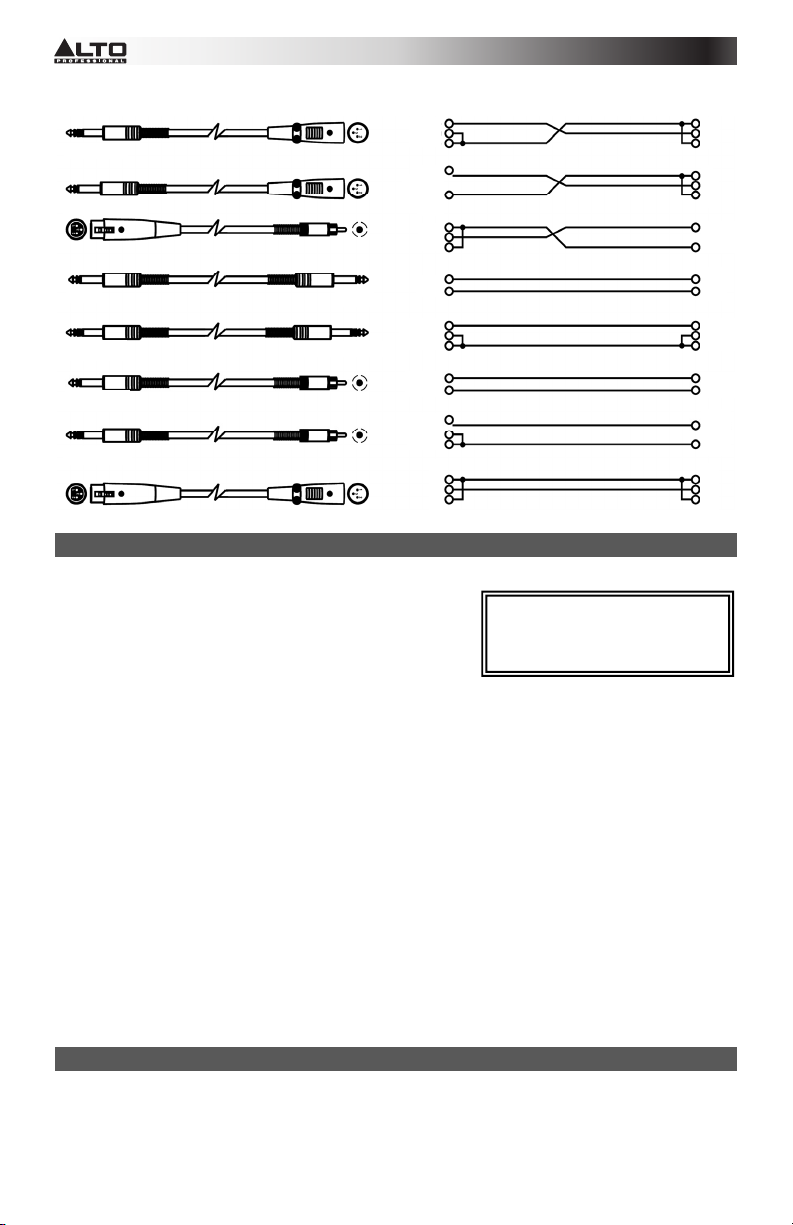
p
Sleeve
•
Unbalanced
Tip Ring Sleeve
Tip Sleeve
Tip Ring Sleeve
Tip Sleeve
Tip Ring Sleeve
Tip Sleeve
Tip Ring Sleeve
Sleeve Tip
Sleeve Ring Tip
Sleeve
Ti
Tip
Ring
Sleeve
Tip
Ring
Sleeve
Tip
Sleeve
Tip
Ring
Sleeve
Tip
Tip
Ring
Sleeve
1
2
3
1
2
3
1
2
3
1
1
2
2
3
3
Center
Screen
Tip
Sleeve
Tip
Ring
Sleeve
Center
Screen
Center
Screen
1
2
3
EQ TIPS
Here are some general EQ tips to try out:
Rock Kick Drum
A rock kick drum is usually EQ’d quite a bit to make it sound the way it
does on the radio. Usually an engineer will cut some of the lowmidrange, while boosting the high end and some of the lows. Here is a
setting to try on a close-mic’d kick drum:
• Select all frequencies below 100 Hz and boost 3 dB
• Cut 400 Hz by 8 dB
• Boost all frequencies above 4 kHz by 4 dB
Vocal Air
A popular effect on vocals is to boost the high frequencies to add "air" to the vocals. This effect is achieved by
boosting the high frequencies:
• Boost 16 kHz by 6dB
Eliminating Feedback
During a live performance, you may experience feedback if a microphone is placed too close to a monitor. However,
feedback often occurs at one frequency before it happens at others. You can "ring out" the monitor by using EQ to cut
the frequency that is feeding back. Try this when the band and audience are not present:
1. Insert the EQ between the mixer’s monitor output and the monitor amplifier.
2. Slowly raise the monitor level to the point of feedback. As soon as you hear feedback, turn the monitor level down,
but not off.
3. Select an EQ band that is near where you think the feedback is occurring. For example, if you’re getting high-
frequency feedback, try 6.3 kHz.
4. Slowly raise the 6.3 kHz band level while listening for feedback. If you hear feedback, cut that frequency. If you
don’t hear feedback, return that band to “0” and repeat this procedure with another frequency band.
5. If you don’t hear feedback at any frequency using this method, try boosting the monitor level a little more, and
repeat the process.
Note: Depending on the incoming
audio, you may need to reduce the
gain on some frequency bands to
prevent clipping.
INSTALLING AEQ231 IN A RACK
AEQ231 can be installed in a standard 19" audio equipment rack (occupying one rack space). When you install it,
allow adequate ventilation behind AEQ231.
10
Page 11
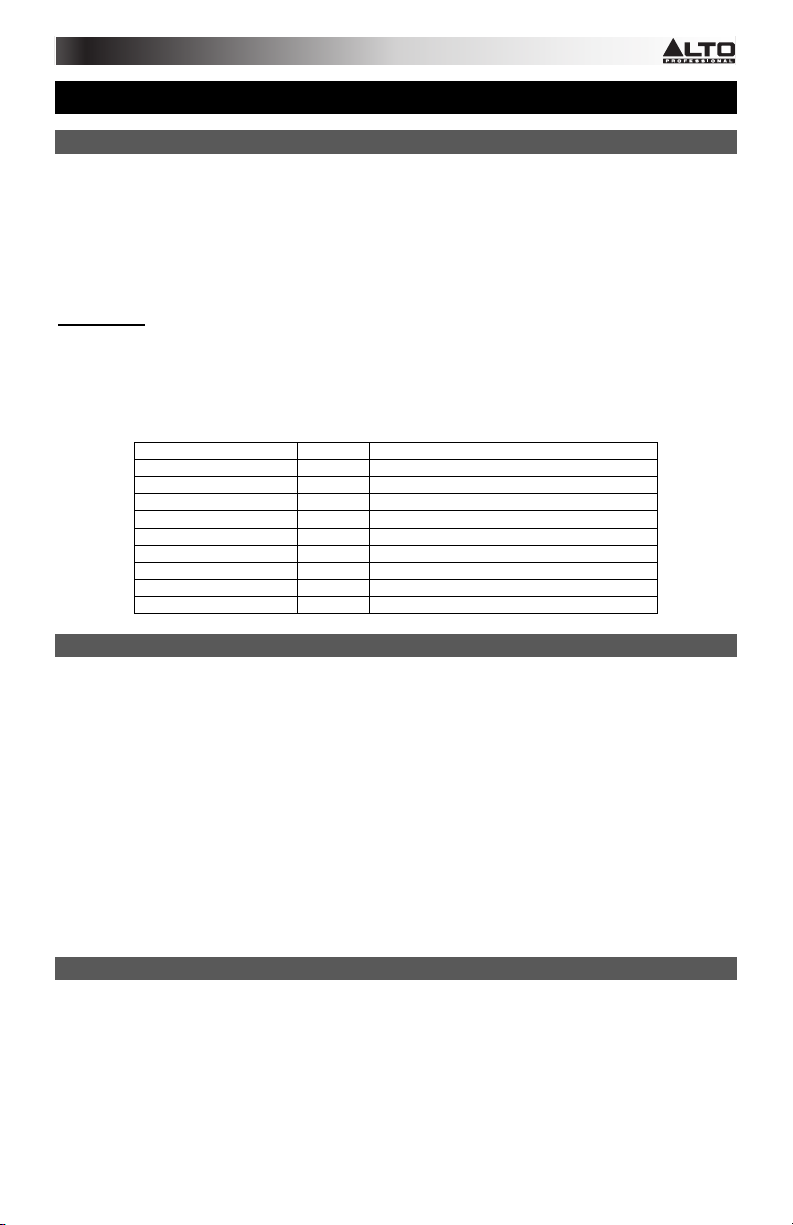
GUÍA DEL USUARIO (ESPAÑOL)
CONTENIDO DE LA CAJA
• AEQ231
• Cable de alimentación
• Guía del usuario
• Folleto de información sobre la seguridad y la garantía
1. Asegúrese de que todos los artículos indicados en CONTENIDO DE LA CAJA estén incluidos en la misma.
2. LEA EL FOLLETO DE INFORMACIÓN SOBRE LA SEGURIDAD Y LA GARANTÍA ANTES DE UTILIZAR EL
PRODUCTO.
PRECAUCIÓN La exposición a niveles muy altos de ruido puede causar pérdidas auditivas permanentes. La
Administración de Seguridad y Salud Ocupacional del gobierno de EE.UU. (OSHA) ha especificado los niveles de
exposición permisibles a ciertos niveles de ruido.
Según la OSHA, la exposición a niveles de presión sonora (SPL) elevados que excedan estos límites puede causar
pérdidas auditivas. Cuando utilice equipos capaces de generar SPL elevados, use protecciones auditivas mientras
dichos equipos están en funcionamiento.
HORAS DIARIAS SPL EJEMPLO
8 90 Música de bajo volumen
6 92 Tren
4 95 Tren subterráneo
3 97 Monitores de escritorio de alto nivel
2 100 Concierto de música clásica
1.5 102 Remachadora
1 105 Máquina fabril
.50 110 Aeropuerto
0.25 o menos 115 Concierto de rock
INTRODUCCIÓN
¡Gracias por adquirir el AEQ231 Alto Professional! El AEQ231 brinda un control de conformación del sonido preciso y
confiable. Está construido para durar y es perfecto para todas las aplicaciones de audio profesionales, al ofrecer las
características de ecualización esenciales que usted necesita ya sea para un balance espectral directo o el realce de
características sónicas particulares. Úselo para grabación en estudio, sonido en vivo y todo lo que está entremedio.
• Conectores de entrada y salida XLR balanceados, TRS de 1/4 pulg. y RCA no balanceados
• Cursores deslizantes estándar con detención central de 20 mm que facilitan el ajuste de la frecuencia
• Rango de refuerzo/corte seleccionable de 6 dB o 12 dB para lograr un control de ganancia más preciso
• Filtro pasaaltos: 40 Hz (12 dB/octava)
• Filtro pasabajos: 16 kHz (12 dB/octava)
• Separación de 1/3 de octava
• Control de nivel de entrada variable
• Interruptor de puenteo del ecualizador en ambos canales
• Indicadores de nivel de recorte
• Interruptor de levantamiento de tierra para desconectar la tierra de señal de la tierra del chasi
INSTALACIÓN
1. Enchufe todos los dispositivos a un suministro eléctrico apropiado.
2. Conecte las salidas principales izquierda y derecha de un mezclador a las entradas XLR o de 1/4 pulg. del
canal 1 y el canal 2 de la parte trasera del AEQ231.
3. Conecte otro par de cables a las salidas XLR o de 1/4 pulg. del canal 1 y el canal 2, y enchúfelos a su
amplificador o a un par de altavoces alimentados.
4. Pulse el interruptor Power (Encendido) del AEQ231 para encender la unidad.
5. Comience a reproducir el material de su fuente. Aumente gradualmente los faders principales del mezclador
hasta que el medidor de nivel de entrada se encienda cerca de 0 dB. Si se encienden los LED "SIG CLIP"
(Recorte de señal), reduzca el nivel de salida del mezclador hasta que dejen de encenderse.
6. Ajuste las bandas del ecualizador según sus preferencias.
11
Page 12
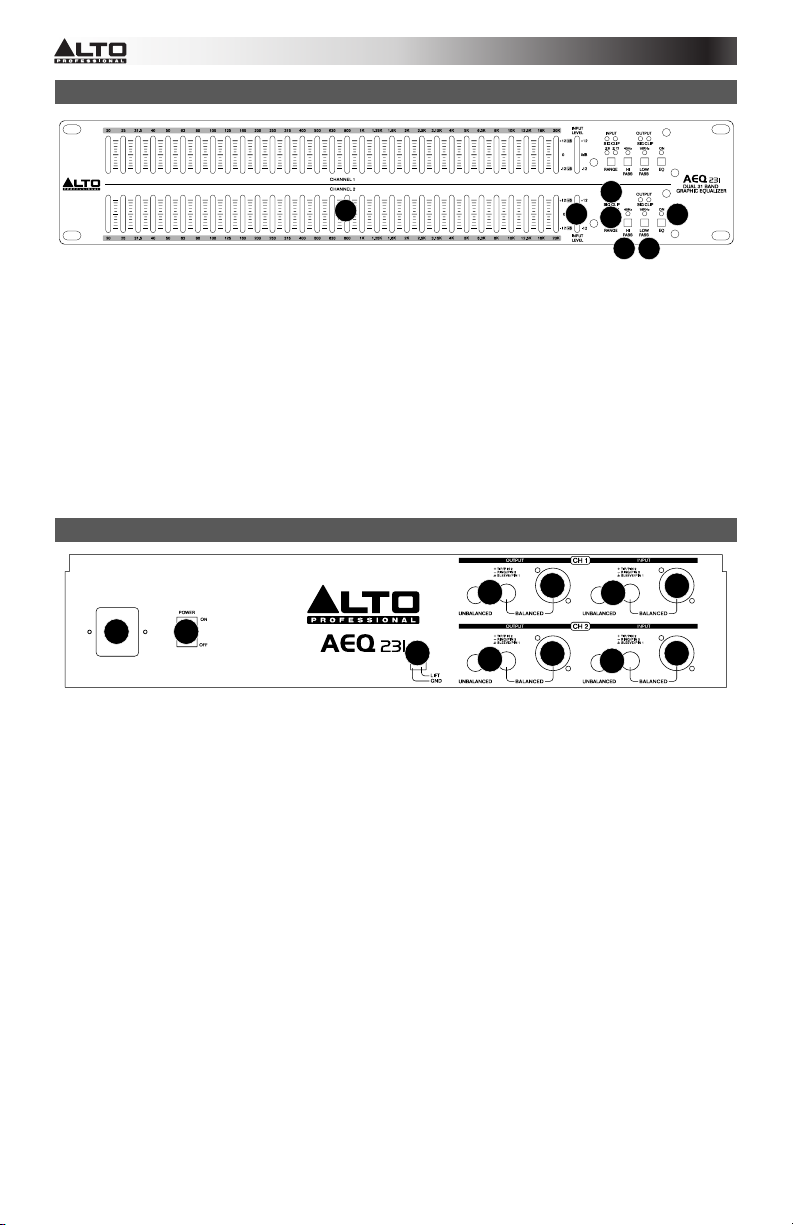
1 2
3
4
4
5
5
6
6
7
7
12
3
4
4
5
5
6
6
7
7
1
2
4
5
6
7
3
PANEL FRONTAL
1. Bandas del ecualizador – Use estos cursores para reforzar o cortar el nivel de cada banda de frecuencias de
2. Medidor de nivel de entrada – Muestra el nivel de la señal entrante. La posición "0 dB" es la de ganancia
3. RECORTE DE SEÑAL – Destella con luz roja cuando la señal de entrada o salida está a menos de 5 dB del
4. Rangos – Selecciona cuál de los dos rangos de refuerzo o corte usan los cursores de bandas del ecualizador,
5. Pasaaltos – Reduce las frecuencias bajas de la señal.
6. Pasabajos – Reduce las frecuencias altas de la señal.
7. Ecualizador activado – Selecciona puentear el ecualizador y oír la señal sin procesar.
Cuando todos los cursores están en la posición central, el ecualizador produce una respuesta en
audio.
frecuencia plana.
unitaria (sin refuerzo ni atenuación). Si el LED de recorte se enciende continuamente, reduzca el nivel con este
control.
recorte. Si esto ocurre, disminuya el nivel de señal de entrada o salida para evitar la distorsión.
±6 dB o ±15 dB.
ADVERTENCIA: El ajuste de este interruptor genera un transitorio de alto volumen. Antes de cambiar el ajuste
del interruptor, reduzca el nivel de audio de su amplificador de potencia.
PANEL TRASERO
1. Conector de alimentación - Conecte aquí el cable de alimentación incluido.
2. Interruptor de encendido – Use este interruptor para encender y apagar el AEQ231.
3. Levantamiento de tierra – Desconecta la tierra de señal de la tierra del chasis. Si el ecualizador causa algún
zumbido en su sistema debido a un bucle de tierra, mueva este interruptor a la posición "lift" (levantamiento).
4. Salidas RCA – Conecte estas salidas al retorno auxiliar del mezclador o los altavoces alimentados.
5. Salidas de 1/4 pulg. y XLR – Conecte estas salidas al retorno auxiliar del mezclador o los altavoces
alimentados.
6. Entradas RCA – Conecte estas entradas a la entrada principal o de envío auxiliar del mezclador.
7. Entradas de 1/4 pulg. y XLR – Conecte estas entradas a la entrada principal o de envío auxiliar del
mezclador.
12
Page 13
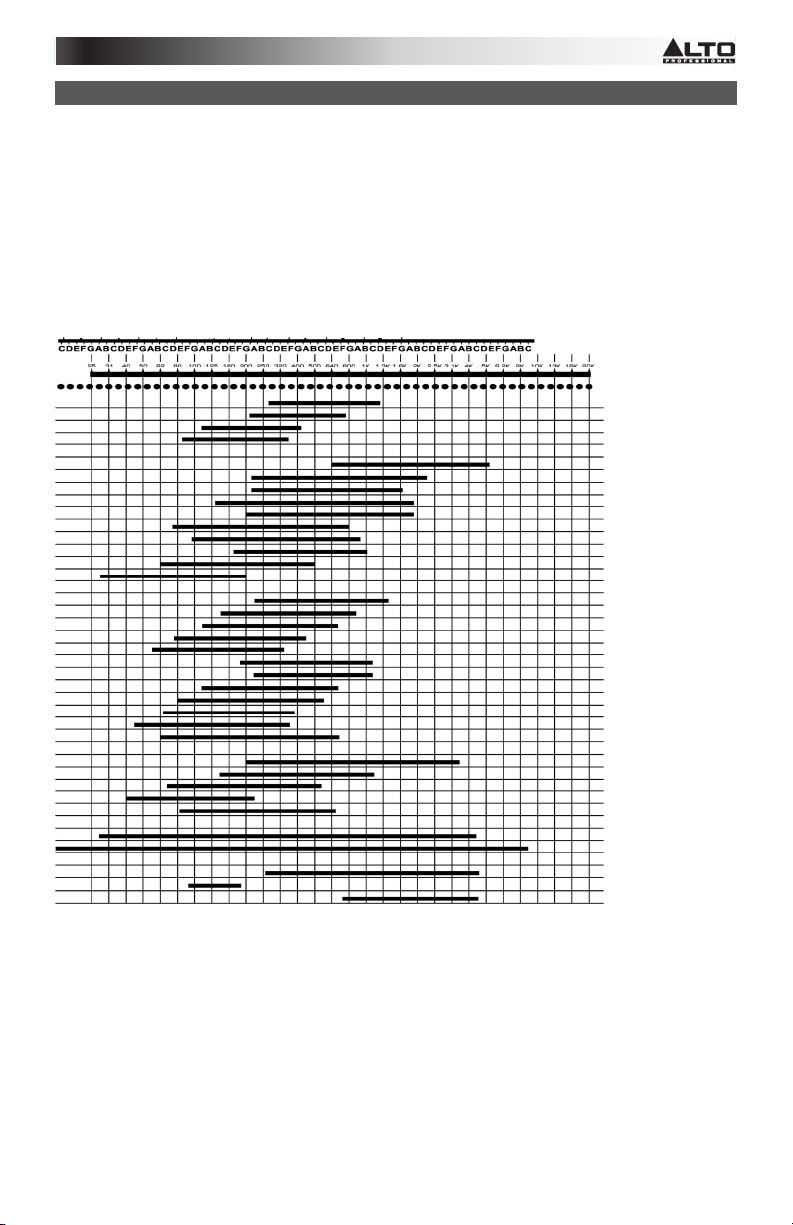
ESPECTRO DE FRECUENCIAS
Los ecualizadores gráficos se usan en estudios de grabación, interpretaciones en vivo y transmisiones de
radio y TV. Se utilizan habitualmente para afinar el sonido de un instrumento o suavizar una mezcla
completa. Cuando se considera cuán diferentes instrumentos y voces entran en el espectro de audio, es útil
referirse a sus gamas de frecuencias conocidas. El conocimiento de la gama de frecuencias de un
instrumento es extremadamente útil cuando se balancean las inconsistencias espectrales dentro de la
mezcla. Consulte el gráfico de abajo para tener una idea de la gama de frecuencias de un instrumento y su
significación acústica.
25 50 100 200 400 800 1.6 K 3.1 K 6.2 K 13 K
Frecuencia típica de cada instrumento y voz
C (Do) central
Gama auditiva del s er humano
Vocal
Soprano
Contralto
Barítono
Bajo
Instrumento de vien to de madera
Piccolo
Flauta
Oboe
Clarinete en Si bemo l o La
Clarinete en Mi me nor
Clarinete bajo
Clarinete agudo
Corno inglés
Fagot
Contrafagot
Instrumentos de metal
Saxofón soprano
Saxofón alto
Saxofón tenor
Saxofón barítono
Saxofón bajo
Trompeta en Do
Trompeta en Fa
Trombón alto
Trombón tenor
Trombón bajo
Tuba
Trompa de pistones
Cuerdas
Violín
Viola
Cello
Contrabajo
Guitarra
Teclados
Pianoforte
Órgano
Percusión
Celesta
Timbales
Xilofón
FRECUENCIA
13
Page 14
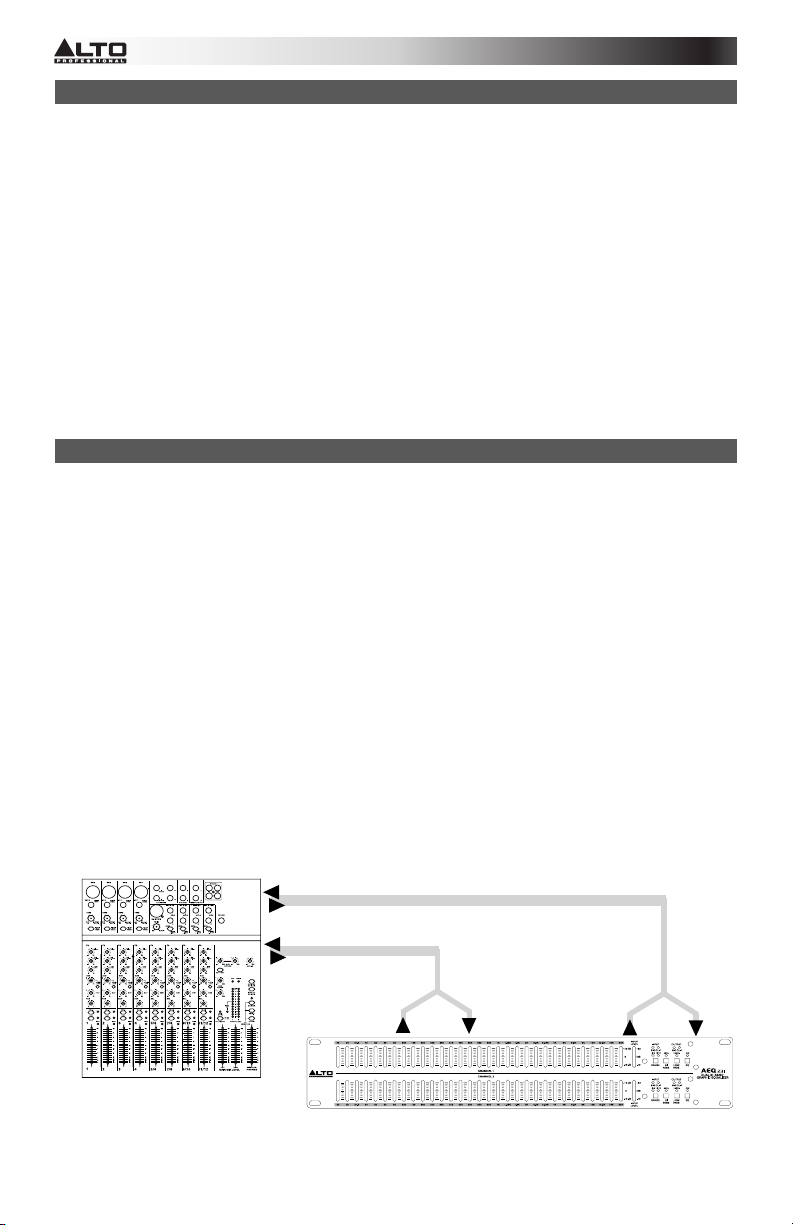
¿QUÉ ES LA ECUALIZACIÓN?
El ecualizador refuerza o corta una gama de frecuencias. El AEQ231 Alto Professional es un ecualizador gráfico. Los
ecualizadores gráficos tienen bandas de frecuencias fijas que puede reforzar o cortar. El término "gráfico" es
apropiado porque los ajustes combinados de las bandas se parecen a menudo a una curva o "gráfico".
El nivel de control más básico de un ecualizador gráfico es el ajuste de ganancia para una banda determinada. Cada
una de las bandas representa una gama de frecuencias predeterminada y su ajuste de ganancia controla la
magnitud del refuerzo o corte correspondiente a esa gama de frecuencias. Un ajuste de 0 dB significa que la señal
no se verá afectada en el área de esas frecuencias de audio.
Dependiendo del material del programa, el refuerzo o corte de tan sólo una frecuencia puede tener un impacto
significativo sobre el sonido. Cuando se toman en conjunto todas las bandas de frecuencias, el impacto puede ser
enorme.
La ecualización se puede usar para lo siguiente:
• Ajustar el carácter de un instrumento, voz, mezcla o efecto
• Cortar o reforzar frecuencias para facilitar la mezcla de una fuente con otras pistas
• Compensar una grabación que no es ideal
• Compensar la acústica de salas que no son ideales
• Crear un efecto de filtro
• Eliminar zumbidos o ruido
APLICACIONES
El AEQ231 usa conectores XLR balanceados, TRS de 1/4 pulg. balanceados y RCA no balanceados. Pueden
interconectarse de diversas maneras para soportar una variedad de aplicaciones. Tres configuraciones comunes son
las siguientes:
• Inserción en mezcla principal Ecualización de la mezcla completa.
• Salida auxiliar (monitor) “en línea” Ecualización de las salidas auxiliares que alimentan a los monitores de
escenario.
• Inserción en canal: Ecualización de un instrumento individual (requiere un cable de inserción TRS)
Para lograr el mejor desempeño y evitar el ruido o pérdida de señal no deseados, use únicamente cables de
audio blindados de alta calidad. Para más detalles, consulte la sección INSTALACIÓN Y CONEXIÓN.
Conexión del AEQ231 en las inserciones en mezcla principal izquierda y derecha
Se requieren 2 cables de inserción TRS (1 TRS de 1/4 pulg. macho a 2 mono de 1/4 pulg. macho) para los canales
izquierdo y derecho del mezclador.
1. Conecte el extremo TRS del cable de inserción al punto de inserción en la mezcla principal izquierdo del
mezclador.
2. Conecte el extremo de la punta del cable de inserción a la entrada del canal 1 de 1/4 pulg. balanceada del
AEQ231.
3. Conecte el extremo de la nuca del cable de inserción a la salida del canal 1 de 1/4 pulg. balanceada del
AEQ231.
4. Para la conexión entre la salida derecha del mezclador y el canal 2 del AEQ231, siga el mismo esquema visto
en los pasos 1 a 3.
Inserción TRS
Inserción TRS
CANAL 2
CANAL 1
Nuca
Punta
Nuca
Punta
14
Page 15
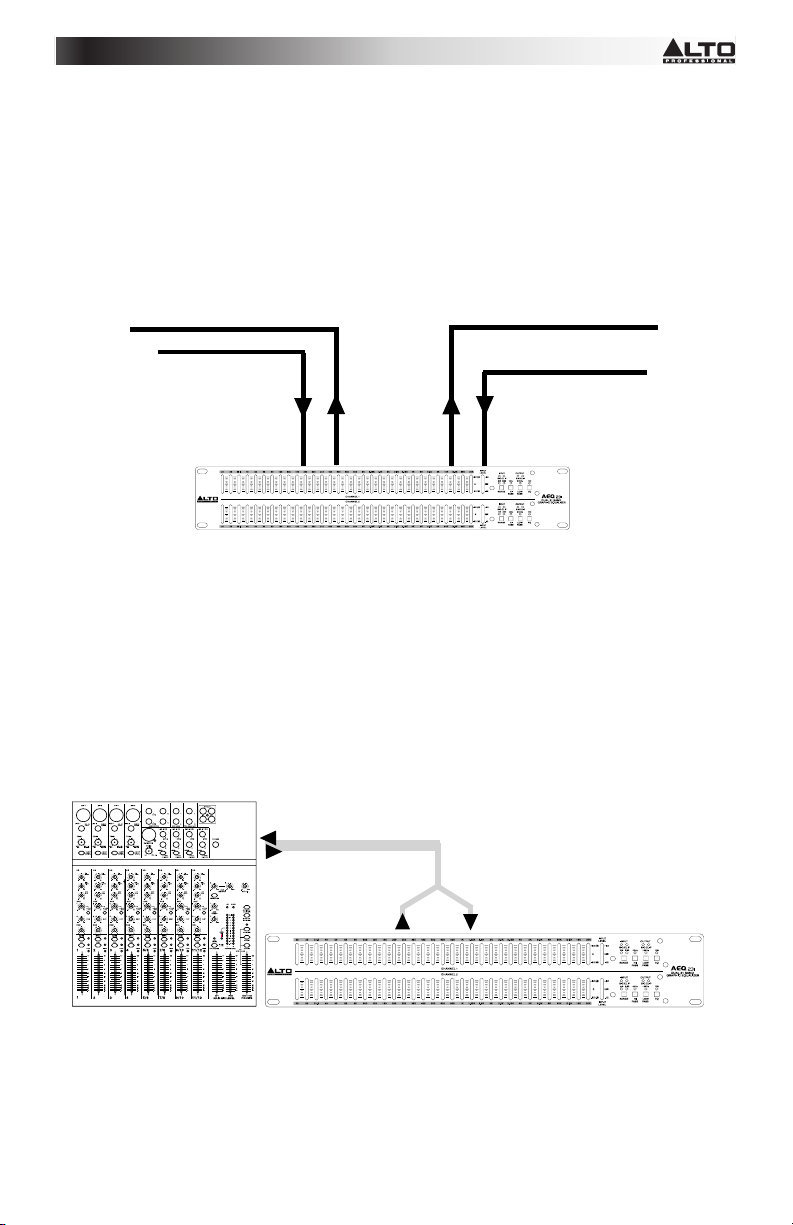
r
Conexión del AEQ231 desde las salidas auxiliares del mezclador (“en línea”)
El agregado de ecualización a los monitores de escenario es útil para controlar la realimentación y dar forma a la
mezcla perfecta para monitores. En esta configuración, la ecualización se aplica al circuito del monitor únicamente.
Nota: Recomendamos usar envíos auxiliares pre-fader para controlar los niveles de los monitores de
escenario.
1. Conecte la salida auxiliar 1 del mezclador a la entrada XLR balanceada o TRS de 1/4 pulg. del canal 1 del
AEQ231.
2. Conecte la salida del canal 1 del AEQ231 a la entrada del amplificador o altavoces alimentados. El ecualizador
queda así "en línea" entre la salida auxiliar del mezclador y el amplificador de altavoces.
3. Para la conexión entre la salida auxiliar 2 del mezclador y la entrada del canal 2 del AEQ231, siga el mismo
esquema visto en los pasos 1 y 2.
Salida del canal 1
Salida del canal 2
Entrada del canal 1
Entrada del canal 2
De la salida auxiliar
del mezclador
A la entrada del
amplificador de
potencia o altavoces
alimentados
De la salida auxiliar
del mezclador
Inserción del AEQ231 en el punto de inserción de un canal del mezclador
Se requiere para esta configuración el cable de inserción estéreo (1 TRS de 1/4 pulg. macho a 2 mono de 1/4 pulg.
macho). Se muestra como ejemplo sólo el canal 1 del AEQ231. Pueden usarse ambos canales en esta
configuración. Use sólo un canal del AEQ231 por punto de inserción de canal del mezclador.
1. Conecte el extremo TRS del cable de inserción al punto de inserción del canal del mezclador.
2. Conecte el extremo de la punta del cable de inserción a la entrada del canal 1 de 1/4 pulg. balanceada del
AEQ231.
3. Conecte el extremo de la nuca del cable de inserción a la salida del canal 1 de 1/4 pulg. balanceada del
AEQ231.
Canal Inserción
Canal 1
Salida
15
Canal 1
Entrada
Page 16

INSTALACIÓN Y CONEXIÓN
Lea atentamente esta sección. Si no presta suficiente atención al nivel, encaminamiento o asignación puede
producirse una distorsión no deseada, una señal corrupta o una ausencia total de sonido.
Conexión de la alimentación
Use el mismo fusible marcado en el portafusible cercano al conector de alimentación. Conecte el AEQ231 a un
tomacorriente estándar mediante el cable de alimentación incluido.
Conexión de audio
El AEQ231 está equipado con conectores XLR balanceados. Puede conectarse a otras unidades en una variedad de
maneras para soportar una vasta gama de aplicaciones sin experimentar pérdidas de señal. Use sólo cables de
audio blindados de alta calidad.
Configuración del cableado
El AEQ231 tiene conexiones balanceadas y no balanceadas, asegurando así la compatibilidad con otros
procesadores y mezcladores de audio comunes.
Vea los detalles en las ilustraciones siguientes:
Nuca = Señal derecha
Punta = Señal izquierda
Abrazadera
de seguro
Punta
Manguito
Nuca
Manguito = Tierra/malla
Uso para auriculares
Conector estéreo (TRS) de 1/4 pulg.
Manguito
Punta
Abrazadera
de seguro
Abrazadera de
seguro contra
tirones
Punta = Señal
Manguito = Tierra/manguito
Uso para entrada de línea mono,
conexiones mono de 1/4 pulg.
Enchufe del conector mono (TS) de 1/4
Punta
Manguito
Nuca
Uso para puntos de inserción
Nuca = Señal de retorno
Punta = Señal de envío
Manguito = Tierra/malla
Conector estéreo TRS de 1/4 pulg.
16
Page 17

g
g
g
2= Vivo (+)
Conductores de inserción
1 = Tierra/malla 2 = Vivo
1 = Tierra/malla
3 = Neutro (-)
Uso para entradas de micrófono balancead as (para
uso no balanceado, conectar el pin 1 a l 3)
Conector macho XLR de 3 pines
(visto desde el lado de soldadura)
(Para uso desbalanceado, dejar el pin 3 s in conectar)
Conector XLR de 3 pines
(visto desde el lado de soldadura)
3 = Neutro (-)
Uso para salida principal
Punta
Nuca
Punta Nuca Manguito
Punta Nuca Manguito
Punta Nuca Manguito
uito
Man
Manguito Nuca Punta
Manguito
Punta
Nuca
Manguito
Punta
Nuca
Manguito
Conexión en línea
Para estas aplicaciones, el AEQ231 cuenta con conectores TRS de 1/4 pulg. y conectores XLR para interconectarse
fácilmente con la mayoría de los dispositivos de audio profesionales. Siga los ejemplos de configuración incluidos a
continuación para su conexión particular.
•
Balanceado
Punta
Punta Nuca Manguito
Punta Nuca Manguito
Manguito Nuca Punta
Man
Man
17
Punta
Nuca
uito
Nuca
uito
1
2
3
Punta (Envío)
Manguito
Punta (Retorno)
Manguito
1
2 (Envío)
3
1
2 (Retorno)
3
Centro (Envío)
Malla
Centro (Retorno)
Malla
Punta
Nuca
Manguito
1
2
3
1
2
3
Page 18

g
g
g
•
No balanceado
Punta Nuca Manguito
Punta manguito
Punta Nuca Manguito
Punta manguito
Punta Nuca Manguito
Punta manguito
Punta Nuca Manguito
Man
uito Punta
Manguito Nuca Punta
Punta
Nuca
Manguito
Punta
uito
Man
Punta
Manguito
Punta
Nuca
Manguito
Punta
Manguito
Punta
Nuca
Man
uito
1
2
3
1
2
3
1
2
3
1
2
3
Centro
Malla
Punta
Manguito
Punta
Nuca
Manguito
Centro
Malla
Centro
Malla
1
2
3
ALGUNOS CONSEJOS SOBRE LA ECUALIZACIÓN
He aquí algunos consejos generales sobre la ecualización que usted
puede probar:
Bombo de rock
Habitualmente se aplica algo de ecualización al bombo de rock a fin
de hacerlo sonar de la manera en que se escucha en la radio.
Normalmente, el técnico cortará algo de la gama media baja,
reforzando al mismo tiempo el extremo alto y algo de los bajos. He aquí un ajuste para probar en un bombo con
micrófono cercano.
• Seleccionar todas las frecuencias inferiores a 100 Hz y reforzar 3 dB
• Cortar 400 Hz en 8 dB
• Reforzar todas las frecuencias superiores a 4 kHz en 4 dB
Aire en vocales
Un efecto popular en vocales es reforzar las frecuencias altas para agregarles "aire". Este efecto se logra reforzando
las frecuencias altas:
• Reforzar 16 kHz en 6dB
Para eliminar la realimentación
Durante una actuación en vivo, puede experimentar realimentación si se coloca un micrófono demasiado cerca de un
monitor. No obstante, la realimentación a menudo se produce en una frecuencia antes de producirse en otras. Usted
puede evitar el "tintineo" del monitor usando ecualización para cortar la frecuencia que se realimenta. Pruébelo
cuando la banda y la audiencia no están presentes:
1. Inserte el ecualizador entre la salida para monitor del mezclador y el amplificador del monitor.
2. Eleve lentamente el nivel del monitor hasta el punto de realimentación. Tan pronto oiga la realimentación, baje el
nivel del monitor, pero no totalmente.
3. Seleccione una banda de ecualización que esté cercana a la que usted cree que produce la realimentación. Por
ejemplo, si se produce realimentación en alta frecuencia, pruebe 6.3 kHz.
4. Eleve lentamente el nivel de la banda de 6.3 kHz mientras escucha si hay realimentación. Si oye la
realimentación, corte esa frecuencia. Si no oye la realimentación, regrese esa banda a "0" y repita este
procedimiento con otra banda de frecuencia.
5. Si no oye realimentación en ninguna frecuencia usando este método, trate aumentando un poco más el nivel del
monitor y repita el proceso.
Nota: Dependiendo del audio
entrante, es posible que sea
necesario reducir la ganancia en
algunas bandas de frecuencia a fin
de evitar el recorte.
INSTALACIÓN DEL AEQ231 EN UN RACK
El AEQ231 se puede instalar en un rack para equipos de audio estándar de 19 pulgadas (ocupa un espacio de rack).
Cuando lo instale, prevea una ventilación adecuada detrás del AEQ231.
18
Page 19

GUIDE D’UTILISATION (FRANÇAIS)
CONTENU DE LA BOÎTE
• AEQ231
• Câble d'alimentation
• Guide d’utilisation
• Livret des consignes de sécurité et des informations concernant la garantie
1. Assurez-vous que tous les articles énumérés dans la section CONTENU DE LA BOÎTE de ce guide sont inclus
dans la boîte.
2. VEUILLEZ LIRE LE LIVRET DES CONSIGNES DE SÉCURITÉ ET DES INFORMATIONS SUR LA
GARANTIE AVANT D'UTILISER LE PRODUIT.
MISE EN GARDE! L'exposition aux niveaux extrêmement élevés de bruit peut causer une perte d'audition
permanente. Le comité de santé et de sécurité au travail des États-Unis (OSHA) a établi des durées d'exposition
acceptables pour certains niveaux de bruit.
Selon la OSHA, une exposition à des niveaux de pression acoustique (NPA) au-dessus de ces limites peut avoir
comme conséquence une perte d'audition. Lors de l’utilisation d’équipement capable de générer des niveaux de
pression acoustique élevés, il faut prendre des mesures afin de protéger son ouïe lorsque cette unité est en fonction.
PRÉSENTATION
Merci d’avoir choisi le AEQ231 de Alto Professional. Le AEQ231 est l’égaliseur graphique qui permet de « sculpter »
le son avec précision et fiabilité. Il est durable et convient à toute application audio professionnelle, offrant toutes les
fonctionnalités essentielles nécessaires pour faire l’équilibrage spectral ou afin de mettre en évidences certaines
caractéristiques audio. Il convient aux studios d’enregistrement et à la scène, ainsi qu’à toutes les autres applications.
HEURES PAR JOUR NPA EXEMPLE
8 90 Petite salle de spectacle
6 92 Train
4 95 Train de métro
3 97 Moniteurs de table à niveaux élevés
2 100 Concert de musique classique
1.5 102 Riveteuse
1 105 Usine de fabrication
.50 110 Aéroport
.25 ou moins 115 Concert rock
• Connecteurs d’entrées et de sorties XLR, TRS 1/4 po (6,35 mm) et RCA asymétriques
• Potentiomètre à glissière neutre standard 20 mm offre un réglage facile de la fréquence
• Plage d’augmentation/de coupure de 6 dB, ou de 12 dB pour une meilleure commande du gain
• Filtre passe-haut : 40 Hz (12 dB/octave)
• Filtre passe-bas : 16 kHz (12 dB/octave)
• Espacement de 1/3 d’octave
• Commande du niveau d'entrée variable
• Touches de dérivation d’égalisation sur les deux canaux
• Indicateurs de niveau d’écrêtage
• Interrupteur de mise à la terre afin de déconnecter la borne du signal du châssis
19
Page 20

1 2
3
4
4
5
5
6
6
7
7
12
3
4
4
5
5
6
6
7
7
1
2
4
5
6
7
3
INSTALLATION
1. Branchez tous les appareils dans une prise d’alimentation adéquate.
2. Raccordez les sorties gauche et droite principales d’une console de mixage aux entrées XLR canal 1 et du
canal 2 ou 1/4 po (6,35 mm) sur le panneau arrière du AEQ231.
3. Raccordez une autre paire de câbles aux sorties XLR du canal 1 et du canal 2 ou 1/4 po (6,35 mm) du
AEQ231, puis à l’amplificateur ou à une paire de haut-parleurs amplifiés.
4. Appuyez sur l’interrupteur d'alimentation sur le panneau arrière afin de mettre le AEQ231 sous tension.
5. Lancez la lecture audio du matériel source. Augmentez progressivement les potentiomètres principaux de la
console de mixage jusqu’à ce que le vumètre du niveau d’entrée s’allume près de 0 dB. Si les DEL d’écrêtage
SIG CLIP s’allument, diminuez le niveau de sortie de la console de mixage jusqu’à ce qu’elles s’éteignent.
6. Réglez les bandes de fréquences selon vos préférences.
PANNEAU AVANT
1. Bandes d’égalisation – Ces potentiomètres linéaires permettent de renforcer ou d'atténuer la bande de
fréquence correspondante.
2. Vumètre du niveau d’entrée – Ce vumètre indique le niveau du signal entrant. La position « 0 dB »
correspond à un gain unitaire (pas de renforcement ou d’atténuation). Réduisez le niveau si la DEL CLIP
s’allume continuellement.
3. DEL d’écrêtage – Cette DEL clignote rouge lorsque le signal d’entrée ou de sortie se trouve à moins de 5 dB
de l’écrêtage. Si cela se produit, réduisez le niveau d’entrée ou de sortie afin d’éviter une distorsion du signal.
4. Sélecteur d’amplitude d’action – Ce sélecteur permet de choisir la plage d’action du filtrage, soit ±6 dB et
±15 dB.
MISE EN GARDE : Le réglage de ce sélecteur produit une forte perturbation. Avant de modifier le réglage,
réduisez les niveaux de l’amplificateur de puissance.
5. Filtre passe-haut – Cette touche permet de réduire les basses fréquences du signal.
6. Filtre passe-bas – Cette touche permet de réduire les hautes fréquences du signal.
7. Touche de dérivation – Cette touche permet de contourner l’égalisation et d’entendre le signal non traité.
Lorsque tous les potentiomètres sont en position centrale, l’égaliseur est désactivé.
PANNEAU ARRIÈRE
1. Entrée d’alimentation – Cette entrée permet de brancher le câble d’alimentation inclus.
2. Interrupteur d'alimentation – Cet interrupteur permet de mettre l’appareil sous et hors tension.
3. Interrupteur de mise à la terre – Cet interrupteur permet de déconnecter la borne du signal du châssis. Si
l’égaliseur produit un ronflement ou un bourdonnement induit par une boucle de masse, déplacez l’interrupteur
à la position « lift ».
4. Sorties RCA – Raccordez ces sorties au retour auxiliaire d’une console de mixage ou de haut-parleurs
amplifiés.
5. Sorties 1/4 po et XLR – Raccordez ces sorties au retour auxiliaire d’une console de mixage ou de haut-
parleurs amplifiés.
6. Entrées RCA – Raccordez ces entrées à la sortie principale ou auxiliaire d’une console de mixage.
7. Entrées 1/4 po et XLR – Raccordez ces entrées à la sortie principale ou auxiliaire d’une console de mixage.
20
Page 21

SPECTRE DES FRÉQUENCES SONORE
Les égaliseurs graphiques sont utilisés dans les studios d’enregistrement, sur scène, dans des contextes de
radio et télédiffusion afin de sculpter le son d’un instrument particulier ou de peaufiner un mix tout entier. Il
est utile de bien comprendre le spectre des fréquences sonores couvert par les différents instruments et par
la voix humaine afin de pouvoir équilibrer les incohérences du mix. Veuillez consulter le tableau ci-dessous
pour les plages de fréquences des différents instruments et leur correspondance acoustique.
Fréquences caractéristiques des différents instruments et registres vocaux
Do central
Audition humaine
Voix
Soprano
Contralto
Baryton
Basse
Bois
Piccolo
Flûte
Hautbois
Clarinette en si b
Clarinette en mi
Clarinette basse
Cor
Cor anglais
Basson
Double basson
Cuivre
Sax soprano
Sax alto
Sax ténor
Sax baryton
Sax basse
Trompette en do
Trompette en fa
Trombone alto
Trombone ténor
Trombone basse
Tuba
Cor d’harmonie
Cordes
Violon
Alto
Violoncelle
Contrebasse
Guitare
Claviers
Piano
Orgue
Percussion
Celesta
Timbales
Xylophone
25 50 100 200 400 800 1,6K 3,1K 6,2K 13K
FRÉQUENCES
21
Page 22

QU’EST-CE QUE L’ÉGALISATION?
Un égaliseur permet de renforcer ou d'atténuer la plage de fréquence. Le AEQ231 de Alto Professional est un
égaliseur graphique. Les égaliseurs graphiques disposent de bandes de fréquences fixes qui peuvent être renforcées
ou atténuées. Le terme « graphique » est approprié, car les réglages des bandes de fréquences combinées
ressemblent souvent à une courbe ou à un graphique.
La commande de base sur un égaliseur graphique est le réglage du gain d’une bande. Chaque bande représente une
plage de fréquences prédéterminée et le gain permet de régler la quantité de renforcement ou d’atténuation pour
cette plage de fréquences. Un réglage de 0 dB signifie que les fréquences audio du signal autour de cette plage de
fréquences ne seront pas affectées.
Selon le matériel du programme, le renforcement ou l’atténuation d'une seule fréquence peut avoir un impact
important sur le son. Lorsque toutes les bandes de fréquences sont prises ensemble, l’impact peut faire toute la
différence.
L’égalisation peut être utilisée pour :
• Modifier le caractère d’un instrument, d’une voix, d’un mix ou d’un effet
• Atténuer ou renforcer la réponse en fréquences d’une piste afin de l’insérer plus facilement dans le mix
• Compenser un enregistrement de moindre qualité
• Compenser l’acoustique d’une salle
• Créer un effet de filtre
• Éliminer des ronflements, bourdonnements ou bruits indésirables
APPLICATIONS
Le AEQ231 utilise des connecteurs d’entrées et de sorties XLR, TRS 1/4 po (6,35 mm) symétriques et RCA
asymétriques. Ils peuvent être raccordés de plusieurs façons afin de prendre en charge de nombreuses applications.
Trois des configurations les plus utilisées sont :
• Insertion du mix principal : Égalisation de l’ensemble du mix.
• Sortie auxiliaire (moniteur) « en ligne » : Égalisation des sorties auxiliaires acheminées aux moniteurs de
scène.
• Canal d’insertion : Égalisation d’un instrument (requiert un câble d’insertion TRS).
Pour une performance optimale, et afin d’éviter des bruits indésirables ou la perte du signal, utilisez
uniquement des câbles audio blindés de haute qualité. Pour de plus amples détails, veuillez consulter la
section INSTALLATION ET RACCORDEMENT.
Raccordement du AEQ231 aux sorties d’insertion gauche et droite du mix principal
2 câbles d’insertion TRS (1 fiche 1/4 po TRS mâle vers 2 fiches 1/4 po mono mâles) sont requis pour les canaux
gauche et droit de la console de mixage.
1. Raccordez l’extrémité TRS du câble d’insertion au canal principal gauche de la console de mixage.
2. Raccordez l’extrémité pointe du câble d’insertion à l’entrée 1/4 po symétrique du canal 1 du AEQ231.
3. Raccordez l’extrémité bague du câble d’insertion à la sortie 1/4 po symétrique du canal 1 du AEQ231.
4. Pour faire le raccordement de la sortie droite de la console de mixage et du canal 2 du AEQ231, veuillez suivre
le même patron que dans les étapes 1 à 3.
Insertion TRS
Insertion TRS
CH 1
CH 2
Bague
Pointe
Bague
Pointe
22
Page 23

Raccordement du AEQ231 aux sorties auxiliaires « en ligne » de la console de mixage
Ajouter de l’égalisation aux moniteurs de scène est utile pour gérer l’effet de Larsen et pour sculpter le mix idéal pour
les moniteurs. Dans cette configuration, l’égalisation sera appliquée uniquement sur le trajet du signal acheminé aux
moniteurs.
Remarque : Nous vous conseillons d’utiliser des départs auxiliaires préatténuation afin de contrôler les
niveaux des moniteurs de scène.
1. Raccordez la sortie auxiliaire 1 de la console à l’entrée XLR symétrique ou TRS 1/4 po sur le canal 1 du
AEQ231.
2. Raccordez la sortie du canal 1 du AEQ231 à l’entrée de l’amplificateur ou du haut-parleur de puissance.
L’égalisation est maintenant « en ligne » avec la sortie auxiliaire de la console de mixage et de l’amplificateur
ou du haut-parleur de puissance.
3. Pour faire le raccordement de la sortie auxiliaire 2 de la console de mixage et de l’entrée du canal 2 du
AEQ231, veuillez suivre le même patron que dans les étapes 1 et 2.
De la sortie auxiliaire
de la console de
mixage
Insertion du AEQ231 dans le canal d'insertion d'une console de mixage
1 câble d’insertion stéréo (1 fiche 1/4 TRS mâle vers 2 fiches 1/4 po mono mâles) est requis pour cette configuration.
Le canal 1 du AEQ231 est utilisé à titre d’exemple seulement. Les deux canaux peuvent être utilisés dans cette
configuration. N’utilisez qu’un seul canal du AEQ231 dans le canal d'insertion d'une console de mixage.
1. Raccordez l’extrémité TRS du câble d’insertion au canal d’insertion de la console de mixage.
2. Raccordez l’extrémité pointe du câble d’insertion à l’entrée 1/4 po symétrique du canal 1 du AEQ231.
3. Raccordez l’extrémité bague du câble d’insertion à la sortie 1/4 po symétrique du canal 1 du AEQ231.
Entrée canal 1
Sortie canal 1
Sortie canal 2
Vers l’entrée de
l’amplificateur ou le
haut-parleur de
puissance
Entrée canal 2
De la sortie auxiliaire
de la console de
mixage
Insertion canal
Sortie du
canal 1
Entrée du
canal 1
23
Page 24

INSTALLATION ET RACCORDEMENT
Veuillez lire cette section attentivement. Il est important de porter une attention particulière aux raccordements afin
d’éviter que des erreurs de réglage des niveaux d’entrée, de routage ou d’affectation produisent de la distorsion, un
mauvais signal ou encore aucun son.
Raccordement électrique
Veuillez utiliser le même fusible calibré selon les indications sur le connecteur d’alimentation. Brancher le AEQ231
dans une prise d’alimentation secteur à l’aide du câble d’alimentation inclus.
Connexion audio
Le AEQ231 dispose de connecteurs XLR symétriques. Il peut être raccordé à d’autres appareils de plusieurs façons
afin de prendre en charge de nombreuses applications sans perte de signal. N’utilisez que des câbles audio blindés
de haute qualité.
Câblage
Le AEQ231 dispose de connecteurs symétriques et asymétriques, assurant sa compatibilité avec d’autres
processeurs audio et consoles de mixage.
Veuillez consulter les dessins suivants pour plus de détails:
Bague=Signal droit
Pointe= Signal gauche
Pince
d’ancrage
Manchon
Pointe
Bague
Manchon=Masse
Pour casque d’écoute
Connecteur stéréo 1/4 po
Pince d’ancrage
Pince d’ancrage
Manchon
Pointe
Manchon=Masse
Pour entrée ligne mono, connexions 1/4 po mono
Connecteur mono 1/4 po (TS)
Manchon
Pointe
Bague
Pour points d’insertion
Bague=Signal retour
Manchon=Masse
Connecteur stéréo 1/4 po (TRS)
24
Pointe=Signal
Pointe=Signal départ
Page 25

)
2=Chaud (+)
1=Masse 2=Chaud (+
3=Froid(-)
Pour entrée micro asymétrique (Pour ut ilisation
asymétrique, connexion des broches 1 à 3)
Connecteur XLR mâle à 3 broches
(côté brasage)
3=Froid(-)
(pour utilisation asymétrique, broche 3 n on connectée)
Pour sortie principale
Connecteur XLR mâle à 3 broches
(côté brasage)
1=Masse
Pointe bague manchon
Pointe bague manchon
Pointe bague manchon
Câble d’insertion
Manchon pointe
Manchon bague pointe
Pointe
Bague
Manchon
Pointe
Bague
Manchon
Pointe
Bague
Manchon
Pointe (Départ)
Manchon
Pointe (Retour)
Manchon
1
2 (Send)
3
1
2 (Return)
3
Centre (Départ)
Masse
Centre (Retour)
Masse
Raccordement en ligne
Pour ces applications, le AEQ231 dispose de connecteurs TRS 1/4 et XLR afin d’interfacer à pratiquement tous les
appareils audio professionnels. Veuillez consulter les exemples ci-dessous afin de trouver le type de connexion qui
vous convient.
Symétrique
•
Pointe bague manchon
Pointe bague manchon
Pointe
25
Bague
Manchon
Pointe
Bague
Manchon
Pointe
Bague
Manchon
Manchon bague pointe
Pointe
Bague
Manchon
1
2
3
1
2
3
Page 26

ancho
•
Asymétrique
Pointe bague manchon
Pointe bague
Pointe manchon
Pointe bague manchon
Pointe manchon
Pointe bague manchon
Manchon pointe
Manchon bague pointe
Pointe manchon
Pointe
Bague
Manchon
Pointe
Bague
Pointe
Manchon
Pointe
Bague
Manchon
Pointe
m
Pointe
Bague
Mancho
1
2
3
n
1
2
3
1
2
3
Centre
Masse
Pointe
Manchon
Pointe
Bague
Manchon
Centre
Masse
Centre
Masse
1
2
3
CONSEILS POUR L’ÉGALISATION
Voici quelques conseils pratiques à essayer :
Rock Kick Drum
Un rock kick drum est généralement très équilibré afin qu’il sonne
exactement comme à la radio. De manière générale, l’ingénieur du son
atténue les moyennes fréquences, tout en renforçant les hautes et
certaines basses fréquences. Voici quelques réglages à essayer sur
une grosse caisse fermée avec micro :
• Sélectionnez toutes les fréquences en dessous de 100 Hz et renforcer de 3 dB
• Atténuez 400 Hz par 8 dB
• Renforcez toutes les fréquences au-dessus de 4 Hz par 4 dB
Vocal Air
Un des effets très populaires est de renforcer les hautes fréquences afin d’ajouter de « l’air » aux voix. Cet effet est
obtenu en renforçant les hautes fréquences :
• Renforcer 16 kHz par 6 dB
Supprimer l’effet de Larsen (rétroaction)
Lors d’une prestation en direct, il arrive qu’il se produise de la rétroaction si un microphone est placé trop près d’un
moniteur. Cependant, la rétroaction se produit généralement sur une fréquence avant qu’elle ne se produise sur les
autres. Vous pouvez éviter que cela ne se produise en utilisant l’égalisation afin d’atténuer la fréquence qui cause la
rétroaction. Essayez ce qui suit lorsque l'orchestre et le public ne sont pas présents :
1. Insérez l’égalisation entre la sortie moniteur de la console de mixage et de l’amplificateur du moniteur.
2. Augmentez progressivement le niveau du moniteur jusqu’à ce que vous entendiez une rétroaction. Aussitôt que
vous entendez la rétroaction, diminuez le niveau du moniteur, mais ne le fermez pas.
3. Sélectionnez une bande d’égalisation près de la fréquence de celle que vous pensez cause la rétroaction. Par
exemple, si la rétroaction provient des hautes fréquences, essayez 6,3 kHz.
4. Augmentez progressivement le niveau de la bande tout en écoutant pour toute rétroaction. Si vous entendez de la
rétroaction, atténuez cette fréquence. Si vous n’entendez pas de rétroaction, remettez cette bande à « 0 » et répétez
cette procédure avec une autre bande de fréquences.
5. Si vous n’entendez pas de rétroaction sur aucune des bandes, essayez d’augmenter le niveau du moniteur et
répétez cette procédure.
Remarque : Selon le signal audio
entrant, il se peut que vous ayez à
diminuer le gain sur certaines
bandes de fréquences afin d’éviter
l’écrêtage
MONTAGE EN RACK
Le AEQ231 peut être monté sur un rack pour équipement audio standard de 19 po (occupe une unité). Veuillez vous
assurer de laisser suffisamment d’espace à l’arrière du AEQ231 pour une ventilation adéquate.
26
Page 27

GUIDA PER L'USO (ITALIANO)
CONTENUTI DELLA CONFEZIONE
• AEQ231
• Cavo di alimentazione
• Guida per l'uso
• Libretto di istruzioni di sicurezza e garanzia
1.
Assicurarsi che tutti gli elementi elencati nel paragrafo “CONTENUTI DELLA CONFEZIONE” siano contenuti nella
confezione stessa.
2. LEGGERE ATTENTAMENTE IL LIBRETTO DELLE ISTRUZIONI DI SICUREZZA E GARANZIA PRIMA DI
UTILIZZARE IL PRODOTTO.
ATTENZIONE: l'esposizione a livelli di rumore estremamente elevati può causare la perdita permanente dell'udito. L'OSHA
americana (Occupational Safety and Health Administration) ha specificato i livelli di esposizione consentiti a certi tipi di rumore.
Secondo l'OSHA, l'esposizione a elevati livelli di pressione audio (SPL) che superino tali limiti può causare la perdita dell'udito.
Al momento di utilizzare attrezzature in grado di generare un elevato SPL, servirsi di dispositivi di protezione dell'udito per tutto
il tempo in cui tale attrezzatura è in uso.
INTRODUZIONE
Grazie per aver acquistato l'Alto Professional AEQ231! L'AEQ231 offre un controllo preciso e affidabile di
modellamento del suono. È stato concepito per durare ed è perfetto per qualsiasi applicazione audio professionale,
offrendo le funzioni di EQ necessarie per un bilanciamento diretto dello spettro o per migliorare particolari
caratteristiche soniche. Può essere utilizzato per la registrazione in studio, per audio dal vivo e molto altro.
ORE AL GIORNO SPL ESEMPIO
8 90 Piccolo concerto
6 92 Treno
4 95 Metropolitana
3 97 Monitor da tavolo di alto livello
2 100 Concerto di musica classica
1.5 102 Macchina ribaditrice
1 105 Fabbrica
.50 110 Aeroporto
0,25 o meno 115 Concerto rock
• Connettori di ingresso e uscita bilanciati XLR, TRS da 1/4” ed RCA non bilanciati
• I cursori standard da 20 mm centrali consentono una facile regolazione delle frequenze
• Gamma boost/cut selezionabile di 6 dB o 12 dB per un controllo del guadagno più preciso
• Filtro passa alto: 40 Hz (12 dB/ottava)
• Filtro passa basso: 16 kHz (12 dB/ottava)
• Spaziatura 1/3 di ottava
• Controllo variabile del livello di ingresso
• Interruttore di bypass EQ su entrambi i canali
• Indicatori di livello clip
• Interruttore di terra per scollegare il segnale di terra dalla terra del telaio
27
Page 28

1 2
3
4
4
5
5
6
6
7
7
12
3
4
4
5
5
6
6
7
7
1
2
4
5
6
7
3
SETUP
1. Collegare tutti i dispositivi ad un'adeguata fonte di alimentazione.
2. Collegare le uscite principali sinistra e destra di un mixer a livello del canale 1 e 2 XLR o degli ingressi da 1/4” sul retro
dell'AEQ231.
3. Collegare un altro paio di cavi ai canali 1 e 2 XLR o alle uscite da 1/4” dell'AEQ231 e collegarli all'amplificatore o ad un
paio di altoparlanti.
4. Premere l'interruttore di alimentazione Power posto sulla parte posteriore dell'AEQ231 per accendere l'apparecchio.
5. Iniziare a riprodurre il materiale sorgente. Alzare gradualmente i fader principali del mixer fino a quando il misuratore del
livello di ingresso non si accende accanto a 0 dB. Se i LED SIG CLIP si accendono, abbassare il livello di uscita del
mixer fino a quando non si accendono più.
6. Regolare a piacimento le bande EQ.
PANNELLO ANTERIORE
1. Bande EQ – Servirsi di questi cursori per incrementare o tagliare il livello di ciascuna banda di frequenza audio. Quando
tutti i cursori sono in posizione centrale, l'equalizzatore emette una risposta di frequenza piatta.
2. Misuratore di livello di ingresso – Mostra a display il livello del segnale in ingresso. La posizione "0 dB" è il guadagno
dell'apparecchio (nessun incremento né attenuazione). Se il LED clip è acceso in maniera continua, abbassare questo
comando.
3. SIG CLIP – Lampeggia di rosso quando il segnale di ingresso o di uscita giunge entro 5 dB di taglio. Se ciò accade,
abbassare il segnale di ingresso o di uscita per evitare distorsione.
4. Range – Seleziona quale delle sue gamme boost/cut utilizzeranno i cursori di banda EQ: ±6 dB o ±15 dB.
AVVERTENZA: la regolazione di questo interruttore genera un transiente rumoroso. Prima di cambiare l'impostazione
dell'interruttore, ridurre il livello dell'audio dell'amplificatore.
5. Hi Pass (passa alto) – Riduce le frequenze basse dal segnale.
6. Low Pass (passa basso) – Riduce le frequenze alte dal segnale.
7. EQ On – Selezionare questo comando per bypassare l'EQ e sentire il segnale non elaborato.
PANNELLO POSTERIORE
1. Connettore di alimentazione – Collegare a questo livello il cavo di alimentazione in dotazione.
2. Interruttore di alimentazione – Servirsi di questo interruttore per accendere/spegnere l'AEQ231.
3. Ground Lift (messa a terra) – Scollega la terra del segnale dalla terra del telaio. Se l'equalizzatore provoca ronzio o
rumore a livello del sistema a causa di un loop di terra, spostare l'interruttore su "lift".
4. Uscite RCA – Collegare queste uscite all'Aux Return di un mixer o agli altoparlanti.
5. Uscite da 1/4" e XLR – Collegare queste uscite all'Aux Return di un mixer o agli altoparlanti.
6. Ingressi RCA – Collegare questi ingressi all'uscita Main o Aux Send del mixer.
7. Ingressi da 1/4" e XLR – Collegare questi ingressi all'uscita Main o Aux Send del mixer.
28
Page 29

LO SPETTRO DI FREQUENZA
Gli EQ grafici vengono utilizzati negli studi di registrazione, durante le esibizioni dal vivo e nelle trasmissioni
radio e TV. Sono comunemente utilizzati per affinare il suono di un singolo strumento o per armonizzare un
intero mix. Al momento di prendere in considerazione quali strumenti e voci si adattano allo spettro audio, è
utile fare riferimento alle loro gamme di frequenza note. Comprendere la gamma di frequenza di uno
strumento sarà estremamente utile al momento di equilibrare incoerenze dello spettro nell'ambito del mix.
Fare riferimento alla tabella seguente per farsi un'idea della gamma di frequenza dei vari strumenti e della
loro significatività acustica.
Frequenza tipica di ciascuno strumento e voce
Do
centrale
Udito umano
Vocal
Soprano
Contralto
Baritono
Bassi
Strumenti a fiato (legni)
Ottavino
Flauto
Oboe
Clarinetto in bemolle o in la
Clarinetto in mi
Clarinetto basso
Corno di bassetto
Corno inglese
Fagotto
Doppio fagotto
Ottoni
Sassofono soprano
Sassofono alto
Sassofono tenore
Sassofono baritono
Sassofono basso
Tromba in do
Tromba in fa
Trombone alto
Trombone tenore
Trombone basso
Tuba
Corno
Strumenti a c orda
Violino
Viola
Violoncello
Contrabbasso
Chitarra
Tastiere
Pianoforte
Organo
Percussioni
Celesta
Timpani
Xilofono
25 50 100 200 400 800 1,6K 3,1K 6,2K 13K
FREQUENZA
29
Page 30

COS'È L'EQUALIZZAZIONE?
Un equalizzatore incrementa o taglia una gamma di frequenza. L'AEQ231 Alto Professional è un equalizzatore grafico. Gli
equalizzatori grafici hanno bande di frequenza fisse che possono essere incrementate o tagliate. Il termine "grafico" è adeguato
in quanto le impostazioni combinate delle bande spesso assomigliano a una curva o "grafico".
Il livello base di controllo su un equalizzatore grafico è l'impostazione del guadagno per una data banda. Ciascuna banda
rappresenta una gamma di frequenza predeterminata; la configurazione del guadagno controlla la quantità di incremento o di
taglio per quella gamma di frequenza. Un'impostazione di 0 dB comporta che il segnale non venga influenzato nell'area di
quelle frequenze audio.
A seconda del materiale del programma, incrementare o tagliare una singola frequenza può avere un impatto significativo sul
suono. Quando tutte le bande di frequenza vengono prese contemporaneamente, l'impatto può essere enorme.
L'equalizzazione può essere utilizzata per:
• regolare il carattere di uno strumento, voce, mex o effetto
• tagliare o incrementare le frequenze per rendere una sorgente più facile da mixare con altre tracce
• compensare per una registrazione meno che ideale
• compensare per l'acustica meno che ideale di una stanza
• creare un effetto filtro
• eliminare ronzio, rumore o brusio
APPLICAZIONI
L'AEQ231 impiega connettori XLR bilanciati, TRS da 1/4" bilanciati ed RCA non bilanciati. Questi possono essere interfacciati
in numerosi modi, per supportare tutta una serie di applicazioni. Tre configurazioni comuni sono:
• Inserimento Main Mix: EQ l'intero mix.
• Uscita Aux (Monitor) “in linea” EQ le uscite ausiliarie che alimentano i monitor sul palco.
• Inserimento canale: EQ un singolo strumento (richiede un cavo di inserimento TRS)
Per ottenere le migliori prestazioni ed evitare rumore indesiderato o perdita di segnale, servirsi unicamente di cavi audio
schermati di alta qualità. Per maggiori dettagli, fare riferimento al paragrafo INSTALLAZIONE E COLLEGAMENTO.
Collegamento dell'AEQ231 agli inserimenti Main Mix sinistro e destro
Occorreranno 2 cavi TRS (1 TRS 1/4” da maschio a 2 Mono 1/4” maschio) sia per il canale sinistro che per quello destro del
mixer.
1. Collegare il capo TRS del cavo all'ingresso Main di sinistra del mixer.
2. Collegare la punta del cavo all'ingresso bilanciato da 1/4" del canale 1 dell'AEQ231.
3. Collegare il capo ad anello del cavo all'uscita bilanciata da 1/4" del canale 1 dell'AEQ231.
4. Per il collegamento tra l'uscita destra del mixer e il canale 2 dell'AEQ231, seguire lo stesso schema indicato nelle fasi 1-
3.
Inserimento TRS
Inserimento
TRS
Anello
CH 1
Punta
Anello
CH 2
Punta
30
Page 31

Collegamento dell'AEQ231 alle uscite ausiliarie del Mixer (“in linea”)
L'aggiunta di EQ ai monitor sul palco è utile per controllare il ritorno e per modellare il perfetto mix dei monitor. In questa
configurazione, l'EQ sarà applicata unicamente al percorso dei monitor.
Nota bene: si consiglia di utilizzare uscite aux pre-fader per il controllo dei livelli dei monitor sul palco.
1. Collegare l'uscita 1 ausiliaria del Mixer all'ingresso XLR bilanciato o al TRS da 1/4” del canale 1 dell'AEQ231.
2. Collegare l'uscita del canale 1 dell'AEQ231 all'ingresso dell'amplificatore o all'ingresso dell'altoparlante. L'EQ è ora “in
linea” tra l'uscita ausiliaria del mixer e l'amplificatore dell'altoparlante.
3. Per il collegamento tra l'uscita 2 ausiliaria del mixer e l'ingresso del canale 2 dell'AEQ231, seguire lo stesso schema
indicato nelle fasi 1-2.
INGRESSO
canale 1
Dall'uscita ausiliaria
del mixer
USCITA canale
1
USCITA canale 2
All'ingresso
dell'amplificatore o
agli altoparlanti
INGRESSO
canale 2
Dall'uscita ausiliaria
del mixer
Inserimento dell'AEQ231 sull'inserimento di un canale mixer
Per questa configurazione occorre un cavo Ins stereo Stereo (1 TRS da 1/4” maschio a 2 Mono 1/4” maschio). Il canale 1
dell'AEQ231 è elencato a solo titolo di esempio. Entrambi i canali possono essere utilizzati in questa configurazione. Servirsi di
un solo canale dell'AEQ231 per ciascun inserimento sul canale del mixer.
1. Collegare il capo TRS del cavo all'ingresso Channel del mixer.
2. Collegare il capo a punta del cavo Ins all'ingresso bilanciato da 1/4" del canale 1 dell'AEQ231.
3. Collegare il capo ad anello del cavo Ins all'uscita bilanciata da 1/4" del canale 1 dell'AEQ231.
Canale Inserimento
Canale 1
Uscita
31
Canale 1
Ingresso
Page 32

p
INSTALLAZIONE E COLLEGAMENTI
Leggere attentamente questa sezione. Se non si presta sufficiente attenzione al livello dei segnali di ingresso, al
convogliamento o all'assegnazione, si possono ottenere una distorsione indesiderata, un segnale corrotto o nessun suono.
Collegamento dell'alimentazione
Servirsi dello stesso fusibile contrassegnato nel portafusi accanto al connettore di alimentazione. Collegare l'AEQ231 ad una
presa di alimentazione standard servendosi del cavo di alimentazione in dotazione.
Collegamento audio
L'AEQ231 è dotato di connettori XLR bilanciati. Può essere collegato ad altri apparecchi in tutta una serie di modi per
supportare una vasta gamma di applicazioni senza sperimentare alcuna perdita di segnale. Servirsi unicamente di cavi audio
schermati di alta qualità.
Configurazione di cablaggio
L'AEQ231 presenta sia collegamenti bilanciati che non bilanciati che garantiscono compatibilità con altri comuni processori
audio e mixer.
Si vedano gli schemi seguenti per maggiori dettagli:
Anello=segnale
destro
Punta=segnale
sinistro
Morsetto
Manica
Utilizzo per le cuffie
Punta
Anello
Manica=terra/schermo
Connettore Stereo (TRS) da 1/4”
Punta
Manica
Morsetto
Manica=terra/manica
Utilizzo per collegamenti di ingresso mono di
”
Punta=segnale
Spina connettore Mono (TS) da 1/4”
Anello=segnale di ritorno
Punta=segnale sinistro
Manica=terra/schermo
Morsetto
Manica
Punta
Anello
er punti di inserimento
Utilizzo
Connettore Stereo TRS da 1/4”
32
Page 33

)
2=Hot (+)
1=terra/schermo 2=Hot (+
3=Cold(-)
Utilizzo per ingressi Mic bilanciati (per un
uso non bilanciato, collegare il polo 1 a 3)
Connettore maschio XLR a 3 poli
(visto dal lato della saldatura)
3=Cold(-)
Utilizzo per uscita principale (Main)
(Per un utilizzo non bilanciato, lasciare il polo 3 non
Connettore XLR a 3 poli
(visto dal lato della saldatura)
1=terra/schermo
Punta manica
dell'anello
Punta manica
dell'anello
Punta manica
dell'anello
Inserimento cavi
Punta della
Punta dell'anello
della manica
Punta
Manica
dell'an
ello
Punta
Manica
dell'an
ello
Punta
Manica
dell'an
ello
Punta (Invio)
Manica
Punta (Return)
Manica
1
2 (invio)
3
1
2 (Return)
3
Centro (invio)
Schermo
Centro (Return)
Schermo
Collegamento di linea
Per queste applicazioni, l'AEQ231 è dotato di connettori TRS da 1/4" e connettori XLR che consentono di interfacciarsi
facilmente con la maggior parte dei dispositivi audio professionali. Seguire gli esempi di configurazione seguenti per la propria
connessione particolare.
•
Bilanciato
Punta manica
dell'anello
Punta manica dell'anello
Punta dell'anello
della manica
Punta
Anello
Manica
Punta
Anello
Manica
Punta
Anello
Manica
1
2
3
Punta
Anello
Manica
1
2
3
1
2
3
33
Page 34

p
•
Non bilanciato
Punta
Anello
Punta manica
dell'anello
Manica della punta
Punta manica
Manica
della punta
Punta manica
dell'anello
Manica della
unta
Punta manica dell'anello
Punta della
manica
Punta dell'anello
della manica
Manica della
punta
Manica
Punta
Manica
Punta
Manica
Punta
Anello
Manica
Punta
Punta
Anello
Manica
1
2
3
1
2
3
CONSIGLI IN MATERIA DI EQUALIZZAZIONE
Ecco alcuni suggerimenti generali per l'EQ da provare:
Grancassa rock
La grancassa rock solitamente è equalizzata per farla suonare come si
sente alla radio. Solitamente un tecnico del suono taglia parte della gamma
medio-bassa e incrementa gli alti e parte dei bassi. Ecco una configurazione
da provare su una grancassa microfonata:
• Selezionare tutte le frequenze inferiori a 100 Hz e incrementarle di 3 dB
• Tagliare 400 Hz di 8 dB
• Incrementare tutte le frequenze al di sopra di 4 kHz di 4 dB
Voce
Un popolare effetto applicato alla voce è quello di alzare le frequenze alte per aggiungere "aria" alle parti vocali. Questo effetto
si ottiene incrementando le frequenze alte:
• Incrementare 16 kHz di 6dB
Eliminare il ritorno (feedback)
Durante una esibizione dal vivo, se un microfono è collocato troppo vicino a un monitor, si può verificare un effetto di ritorno.
Tuttavia, il ritorno spesso si verifica ad una frequenza prima di verificarsi ad altre. Si può tagliare fuori il monitor servendosi
dell'EQ per tagliare la frequenza che dà il ritorno. Procedere come segue quando la band e il pubblico non sono presenti:
1. Inserire l'EQ tra l'uscita monitor del mixer e l'amplificatore monitor.
2. Alzare lentamente il volume del monitor fino ad ottenere il fenomeno di ritorno. Appena si sente il ritorno, abbassare il
volume del monitor, senza spegnerlo.
3. Selezionare una banda EQ vicina quando si ritiene che si verifichi il ritorno. Ad esempio, se si ottiene ritorno ad alta
frequenza, provare con 6.3 kHz.
4. Alzare lentamente il volume della banda da 6.3 kHz aspettando il ritorno. Se si sente ritorno, tagliare quella frequenza. Se
non si sente alcun ritorno, riportare quella banda a “0” e ripetere questa procedura con un'altra banda di frequenza.
5. Se utilizzando questo metodo non si sente ritorno ad alcuna frequenza, provare ad alzare un po' di più il volume del monitor
e ripetere il procedimento.
INSTALLAZIONE DELL'AEQ231 SU RACK
L'AEQ231 può essere installato in un rack standard da 19" per attrezzature audio (occupando uno spazio del rack). Al
momento dell'installazione, assicurarsi che vi sia un'adeguata ventilazione dietro all'AEQ231.
Nota bene: a seconda dell'audio in
ingresso, può essere necessario ridurre
il guadagno su alcune bande di
frequenza per evitare salti.
34
1
2
3
1
1
2
2
3
3
Centro
Schermo
Punta
Manica
Punta
Anello
Manica
Centro
Schermo
Centro
Schermo
1
2
3
Page 35

BENUTZERHANDBUCH (DEUTSCH)
LIEFERUMFANG
• AEQ231
• Netzkabel
• Benutzerhandbuch
• Sicherheits- und Garantieinformationen
1. Stellen Sie sicher, dass alle im LIEFERUMFANG aufgelisteten Teile in der Verpackung enthalten sind.
2. LESEN SIE DIE SICHERHEITSHINWEISE & GARANTIEINFORMATIONEN BEVOR SIE DAS PRODUKT
VERWENDEN.
ACHTUNG! Aussetzungen extrem hoher Lärmpegel kann zu bleibenden Hörschäden führen. Die Occupational
Safety and Health Administration (OSHA) der US-Regierung hat zulässige Expositionswerte für bestimmte Lärmpegel
festgelegt.
Laut OSHA können Belastungen durch Schalldruckpegel (SPL), die diese Grenzwerte überschreiten, zu Hörverlust
führen. Tragen Sie beim Einsatz von Geräten, die einen hohen Schalldruck erzeugen können, stets einen
Gehörschutz.
EINLEITUNG
Vielen Dank für den Kauf des Alto Professional AEQ231! Das AEQ231 verleiht Ihnen präzise und zuverlässige
Kontrolle bei der Klangbearbeitung. Es ist robust gebaut und eignet sich perfekt für jede professionelle AudioAnwendung. Es bietet die wesentlichsten EQ-Funktionen, die Sie für ein einfaches spektrales Balancing oder für die
Verbesserung spezieller Klangeigenschaften benötigen. Verwenden Sie es für Studioaufnahmen, Live-Auftritte und
alle Aufgaben dazwischen.
STUNDEN PRO TAG SPL BEISPIEL
8 90 Kleines Konzert
6 92 Zug
4 95 U-Bahn
3 97 Leistungsstarke Desktop-Monitore
2 100 Konzert mit klassischer Musik
1,5 102 Nietmaschine
1 105 Maschinenfabrik
0,50 110 Flughafen
0,25 oder weniger 115 Rock-Konzert
• Symmetrische XLR, 6,3mm Klinke, asymmetrische Cinch-Verbindungen für Eingang und Ausgang
• Standardmäßige, mittig einrastende 20mm-Schieberegler ermöglichen eine einfache Frequenzeinstellung
• Konstantes Bandfiltering bietet präzises und vorhersehbares EQ-Ansprechen
• Wählbare Anhebung/Absenkung von 6 dB oder 12 dB für einen präziseren Gain-Regler
• Hochpassfilter: 40 Hz (12 dB/Oktave)
• Tiefpassfilter: 16 kHz (12 dB/Oktave)
• 2/3-Oktavenschritte
• Variable Eingangspegelregelung
• EQ-Bypass-Schalter auf beiden Kanälen
• Clipping-Anzeigen
• Ground Lift-Schalter zum Trennen der Signalmasse von der Gehäusemasse
35
Page 36

1 2
3
4
4
5
5
6
6
7
7
12
3
4
4
5
5
6
6
7
7
1
2
4
5
6
7
3
EINRICHTUNG
1. Schließen Sie alle Geräte an eine geeignete Stromquelle an.
2. Schließen Sie die linken und rechten Main-Ausgänge eines Mixers an die XLR von Kanal 1 und Kanal 2 oder
an die 6,3mm-Klinkeneingänge auf der Rückseite des AEQ231 an.
3. Schließen Sie ein weiteres Kabelpaar an die XLR von Kanal 1 und Kanal 2 oder an die 6,3mm-
Klinkenausgänge des AEQ231 an und verbinden Sie diese mit Ihrem Verstärker oder einem Paar Aktivboxen.
4. Drücken Sie den Netzschalter auf der Rückseite des AEQ231, um das Gerät einzuschalten.
5. Beginnen Sie mit der Wiedergabe Ihres Quellmaterials. Bringen Sie den Hauptfader des Mixers langsam noch
oben bis die Eingangspegelanzeige etwa 0 dB erreicht. Wenn die SIG CLIP-LEDs aufleuchten, reduzieren Sie
den Ausgangspegel des Mixers bis die LEDs nicht mehr leuchten.
6. Stellen Sie die EQ-Bänder nach Wunsch ein.
VORDERSEITE
1. EQ-Bänder - Mit diesen Schiebereglern können Sie die Pegel aller Frequenzbänder einzeln anheben oder
2. LEVEL (Eingangspegelanzeige) - Zeigt den Pegel des eingehenden Signals. Die "0 dB"-Position ist die
3. SIG CLIP - Blinkt rot, wenn das Eingangs- oder das Ausgangssignal im Bereich von 5 dB verzerrt (Clipping).
4. RANGE (Bereich) - Legt fest, welche der zwei Bereiche die Band-EQ Regler zur Anhebung/Absenkung
5. HI-PASS (Hochpassfilter) - Reduziert die tiefen Frequenzen des Signals.
6. LOW-PASS (Tiefpassfilter) - Reduziert die hohen Frequenzen des Signals.
7. EQ Ein - Sie können den EQ umgehen und das unverarbeitete Signal hören.
Wenn alle Regler in der mittleren Position sind, erzeugt der Equalizer einen flachen Frequenzgang.
absenken.
Einsverstärkung (keine Anhebung oder Absenkung). Wenn die Clip-LED kontinuierlich leuchtet, drehen Sie
diesen Regler herunter.
Wenn dies passiert, reduzieren Sie das Eingangs- oder Ausgangssignal, um Verzerrungen zu vermeiden.
verwenden, entweder ± 6 dB oder ± 15 dB.
WARNUNG: Das Anpassen dieses Reglers erzeugt einen vorübergehenden lauten Ton. Bevor Sie die
Einstellung des Schalters ändern, sollten Sie die Lautstärke der Endstufe reduzieren.
RÜCKSEITE
1. Stromanschluss - Stecken Sie hier das mitgelieferte Netzkabel ein.
2. Netzschalter - Verwenden Sie diesen Schalter, um AEQ231 ein-/auszuschalten.
3. Ground Lift - Trennt die Signalmasse von der Gehäusemasse. Wenn der Equalizer
Brummgeräusche in Ihrem System durch eine Brummschleife verursacht, bewegen Sie diesen Schalter auf die
Position "Lift".
4. Cinch-Ausgänge - Verbinden Sie diese Ausgänge mit dem Aux Return eines Mixers oder mit
Aktivlautsprechern.
5. 6,3mm Klinke- und XLR-Ausgänge - Verbinden Sie diese Ausgänge mit dem Aux Return eines Mixers oder
mit Aktivlautsprechern.
6. Cinch-Eingänge - Verbinden Sie diese Eingänge mit dem Hauptausgang oder Aux Send eines Mixers.
7. 6,3mm Klinke- und XLR-Eingänge - Verbinden Sie diese Eingänge mit dem Hauptausgang oder Aux Send
eines Mixers.
Summ- oder
36
Page 37

DAS FREQUENZSPEKTRUM
Grafische EQs werden in Tonstudios, bei Live-Auftritten sowie in Radio- und TV-Sendungen verwendet. Sie
werden meist dazu verwendet, um den Klang eines einzelnen Instruments zu verfeinern oder den gesamten
Mix auszugleichen. Wenn man sich vor Augen hält, wie unterschiedlich sich Instrumente und Stimmen im
Frequenzspektrum verhalten, ist es hilfreich, ihre bekannten Frequenzbereiche zu beachten. Den
Frequenzbereich eines Instruments zu kennen ist beim Bearbeiten von spektralen Unebenheiten im Mix
besonders hilfreich. Sehen Sie sich folgende Tabelle an, um sich ein Bild von den Frequenzbereichen und
der akustischen Bedeutung Ihrer Instrumente zu machen.
Typische Frequenzen einzelner Instrumente und Stimmen
Mittleres C
Menschlicher Hörbereich
Gesangsstimme
Sopran
Alt
Bariton
Bass
Holzblasinstrumente
Piccoloflöte
Flöte
Oboe
Klarinette in B oder A
Klarinette in Es-Dur
Bassklarinette
Bassetthorn
Englischhorn
Fagott
Kontrafagott
Blechblasinstrum ente
Sopransaxophon
Alt-Saxophon
Tenorsaxophon
Baritonsaxophon
Bass-Saxophon
Trompete in C
Trompete in F
Altposaune
Tenorposaune
Bassposaune
Tuba
Ventilhorn
Streicher
Violine
Viola
Cello
Kontrabass
Gitarre
Tasteninstrumente
Klavier
Orgel
Schlagzeug
Celesta
Pauke
Xylophon
25 50 100 200 400 800 1.6K 3.1K 6.2K 13K
FREQUENZ
37
Page 38

WAS IST EIN EQUALIZER?
Ein Equalizer hebt Frequenzbereiche an oder senkt diese ab. Das Alto Professional AEQ231 ist ein grafischer
Equalizer. Grafische Equalizer haben festgelegte Frequenzbänder, die angehoben oder abgesenkt werden können.
Der Begriff "grafisch" wurde gewählt, weil das Gesamtbild der Einstellungen der Frequenzbänder oft einer Kurve oder
einer "Grafik" ähnelt.
Die grundlegendste Kontrollebene eines grafischen Equalizers ist die Gain-Einstellung für ein bestimmtes
Frequenzband. Jedes Band stellt einen vorgegebenen Frequenzbereich dar, dessen Gain-Einstellung den Grad der
Anhebung oder Absenkung für diesen Frequenzbereich bestimmt. Eine Einstellung von 0 dB bedeutet, dass das
Signal im Bereich dieser Frequenz nicht beeinflusst wird.
Je nach Material kann das Anheben oder Absenken von nur einer Frequenz einen erheblichen Einfluss auf den Klang
haben. Nimmt man alle Frequenzbänder zusammen, kann der Klang völlig verändert werden.
Ein Equalizer kann verwendet werden für:
• Die klangliche Anpassung eines Instruments, einer Stimme, für das Mixing oder für Effekte
• Das Anheben oder Absenken von Frequenzen, um Tracks leichter miteinander mischen zu können
• Die Kompensierung von suboptimalen Aufnahmen
• Den Ausgleich einer suboptimalen Raumakustik
• Für das Erstellen eines Filtereffekts
• Die Beseitigung von Brummgeräuschen und Rauschen
ANWENDUNGEN
AEQ231 verwendet symmetrische XLR, symmetrische 6,3mm-TRS (Tip-Ring-Sleeve) und unsymmetrische CinchBuchsen. Sie können auf verschiedene Weise eingesetzt werden, um vielseitige Anwendungen zu ermöglichen. Die
drei gängigen Konfigurationen sind:
• Main Mix Insert: Der EQ wird auf den gesamten Mix angewendet.
• Aux (Monitor) Out "In-Line" Anwendung des EQ auf die Aux-Ausgänge, die die Bühnenmonitore speisen.
• Channel Insert: Anwendung des EQ auf eines einzelnen Instruments (erfordert ein TRS Insert-Kabel)
Für eine optimale Leistung und um unerwünschtes Rauschen oder Signalverlust zu vermeiden, verwenden Sie
bitte nur hochwertige und abgeschirmte Audiokabel. Für weitere Details lesen Sie bitte den Abschnitt
INSTALLATION UND ANSCHLUSS.
Anschluss des AEQ231 an die linken und rechten Main Mix Inserts
Benötigt 2 TRS Insert-Kabel (1 TRS 6,3mm-Klinke auf 2 Mono 3,5mm-Klinke) für die linken und rechten MixerKanäle.
1. Schließen Sie das TRS-Ende des Insert-Kabels an den linken Main-Insert des Mixers an.
2. Schließen Sie die Spitze des Insert-Kabels an den symmetrischen 6,3mm-Klinkeneingang von Kanal 1 am
AEQ231 an.
3. Schließen Sie das Ringende des Insert-Kabels an den symmetrischen 6,3mm-Klinkenausgang von Kanal 1 am
AEQ231 an.
4. Für die Verbindung zwischen dem rechten Ausgang des Mixers und Kanal 2 am AEQ231, befolgen Sie das
gleiche Muster wie in den Schritten 1-3 beschrieben wurde.
TRS Insert
TRS Insert
Ring
CH 1
Spitze
Ring
CH 2
Spitze
38
Page 39

Anschluss des AEQ231 über die Aux-Ausgänge des Mixers ("In-Line")
Die Verwendung von Equalizern für Bühnenmonitore ist hilfreich, um Rückkopplungen zu kontrollieren und einen
perfekten Monitor-Mix zu erstellen. In dieser Konfiguration wird der EQ nur am Monitoring-Pfad angewendet.
Hinweis: Für die Steuerung der Bühnenmonitorpegel empfehlen wir Ihnen, Pre-Fader Aux-Sends zu
verwenden.
1. Verbinden Sie den Aux-Ausgang 1 des Mixers mit dem symmetrischen XLR-Eingang oder dem 6,3mm-TRS
am AEQ231 via Kanal 1.
2. Verbinden Sie den Ausgang des AEQ231 Kanal 1 mit dem Verstärkereingang oder dem
Aktivlautsprechereingang. Der EQ ist jetzt zwischen Aux-Ausgang des Mixers und Lautsprecherverstärker "inline".
3. Für die Verbindung zwischen dem Aux-Ausgang 2 des Mixers und dem Kanal 2 Eingang am AEQ231 befolgen
Sie das gleiche Muster wie in den Schritten 1-2 beschrieben wurde.
Kanal 1 IN
Vom Aux-Ausgang des Mixers
Kanal 1 OUT
Kanal 2 OUT
An
Endstufeneingang
oder
Aktivlautsprecher
Kanal 2 IN
Vom Aux-Ausgang des Mixers
Verwendung des AEQ231 mit Mixerkanal-Insert
Für diese Konfiguration ist ein Stereo-Insert-Kabel (1 TRS 6,3mm-Klinkenstecker auf 2 Mono 6,3mm-Klinkenstecker)
erforderlich. AEQ231 Kanal 1 gilt nur als Beispiel. Beide Kanäle können in dieser Konfiguration verwendet werden.
Verwenden Sie pro Mixerkanal-Insert nur einen AEQ231-Kanal.
1. Schließen Sie das TRS-Ende des Insert-Kabels an den Channel Insert des Mixers an.
2. Schließen Sie die Spitze des Insert-Kabels an den symmetrischen 6,3mm-Klinkeneingang von Kanal 1 am
AEQ231 an.
3. Schließen Sie das Ringende des Insert-Kabels an den symmetrischen 6,3mm-Klinkenausgang von Kanal 1 am
AEQ231 an.
Channel Insert
Channel 1
OUT
39
Channel 1
IN
Page 40

INSTALLATION UND ANSCHLUSS
Lesen Sie diesen Abschnitt sorgfältig durch. Wenn Sie nicht gut auf Eingangspegel, Routing oder Zuweisungen
achten, kann dies zu unerwünschten Verzerrungen, Störgeräuschen oder Stille führen.
Stromversorgung
Verwenden Sie die gleiche Sicherung wie am Sicherungshalter neben dem Stromanschluss angegeben ist. Stecken
Sie das AEQ231 mit dem mitgelieferten Netzkabel an eine normale Steckdose an.
Audio-Anschluss
Das AEQ231 ist mit symmetrischen XLR-Buchsen ausgestattet. Es kann auf viele verschiedene Möglichkeiten an
andere Geräte angeschlossen werden, um ohne Signalverlust ein weites Spektrum an Anwendungen zu
unterstützen. Verwenden Sie nur hochwertige und abgeschirmte Audiokabel.
Verdrahtungskonfiguration
Das AEQ231 hat sowohl symmetrische als auch unsymmetrische Anschlüsse, um Kompatibilität zu anderen
gängigen Audio-Prozessoren und Mixern zu gewährleisten.
Bitte beachten Sie folgende Detailzeichnungen:
Ring = Signal rechts
Spitze = Signal links
Klemme
Manschette
Spitze
Ring
Manschette = Masse/Screen
Für Kopfhörer
6,3mm Stereoklinke (TRS)-Anschluss
Manschette
Klemme
Spitze
Manschette = Masse/Manschette
Für Mono Line-In, Mono 6,3mm Klinke-
Anschlüsse
Spitze = Signal
6,3mm Mono Klinke (TS)-Anschlussstecker
Ring = Return-Signal
Spitze = Send-Signal
Manschette = Masse/Screen
Klemme
Manschette
Spitze
Ring
Für Insert-Punkte
6,3mm Stereo (TRS)-Klinkenanschluss
40
Page 41

g Sp
)
2=Heiß
(+)
3=Kalt(-)
Symmetrischer Mic-Eingänge
(für den asymmetrischen Einsatz verwenden
(Von der Lötseite aus gesehen)
Sie Pin 1 bis 3)
3-poliger XLR-Stecker
1=Masse/Screen 2=Heiß (+
3=Kalt(-)
Für den Hauptausgang
(für den asymmetrischem Einsatz wir d Pin3 nicht
verbunden)
3-poliger XLR-Anschluss
(Von der Lötseite aus gesehen)
1=Masse/Screen
Spitze Ring Manschette
Spitze Ring Manschette
Spitze Ring Manschette
Manschette
Manschette
Rin
itze
Insert-Kabel
Spitze
Ring
Manschette
Spitze
Ring
Manschette
Spitze
Ring
Manschette
Spitze (Send)
Manschette
Spitze (Return)
Manschette
1
2 (Send)
3
1
2 (Return)
3
Center (Send)
Screen
Center (Return)
Screen
Line Anschluss
Für diese Anwendungen und zum einfachen Anschluss an die meisten professionellen Audiogeräte hat das AEQ231
6,3mm-TRS und XLR-Buchsen. Befolgen Sie die nachstehende Beispielkonfiguration für Ihre eigene Konfiguration.
Symmetrisch
•
Spitze Ring Manschette
Spitze Ring Manschette
Manschette Ring Spitze
Spitze
Ring
Manschette
Spitze
Ring
Manschette
Spitze
Ring
Manschette
1
2
3
Spitze
Ring
Manschette
1
2
3
1
2
3
41
Page 42

pping
g Sp
anschette
•
Unsymmetrisch
1
2
3
1
2
3
Center
Screen
Spitze
Manschette
Spitze
Ring
Manschette
Center
Screen
Center
Screen
1
2
3
Spitze Ring
Spitze Ring Manschette
Spitze Manschette
Spitze Manschette
Spitze Ring Manschette
Spitze
Manschette
Spitze Ring Manschette
Manschette
Spitze
Rin
Spitze
Manschette
itze
Spitze
Ring
Manschette
Spitze
Manschette
Spitze
Manschette
Spitze
Ring
Manschette
Spitze
M
Spitze
Ring
Manschette
1
2
3
1
2
3
EQ-TIPPS
Hier sind einige allgemeine EQ-Tipps zum Ausprobieren:
Rock Kick Drum
Die EQ Bearbeitung einer Rock Kick Drum ist normalerweise
recht ausgeprägt, damit die Kick Drum so klingt, wie sie es im
Radio tut. In der Regel wird ein Ingenieur die unteren Mitten etwas absenken und gleichzeitig die Höhen und einige
tiefe Frequenzen anheben. Versuchen Sie die folgende Einstellung für eine Kick Drum nahe am Mikrofon:
• Wählen Sie alle Frequenzen unterhalb von 100 Hz und heben Sie sie um 3 dB an.
• Senken Sie 400 Hz um 8 dB ab.
• Heben Sie alle Frequenzen oberhalb von 4 kHz um 4 dB an.
Klarheit bei Gesangsaufnahmen
Bei Gesang werden die hohen Frequenzen gerne angehoben, um zusätzliche "Klarheit" zu erzielen. Dieser Effekt
wird durch die Anhebung von hohen Frequenzen erreicht:
• Heben Sie die Frequenz 16 kHz um 6 dB an.
Rückkopplung eliminieren
Während einer Live-Performance kann ein Rückkopplungseffekt entstehen, wenn ein Mikrofon zu nahe an einem
Monitor platziert wird. Dieser Effekt tritt jedoch oft zuerst bei einer Frequenz auf, bevor er auf andere Frequenzen
übergreift. Sie können den Monitor von diesem Effekt befreien, indem Sie die Frequenz absenken, bei der die
Rückkopplung auftritt. Tun Sie dies, bevor Band und Publikum vor Ort sind:
1. Schalten Sie den EQ zwischen Monitor-Ausgang des Mixers und Monitor-Verstärker.
2. Erhöhen Sie den Monitorpegel langsam bis der Rückkopplungseffekt eintritt. Sobald der Effekt zu hören ist,
senken Sie den Monitorpegel ab, aber schalten ihn nicht ganz aus.
3. Wählen Sie ein EQ-Band aus, das sich etwa in dem Frequenzbereich befindet, in dem der Rückkopplungseffekt
auftritt. Wenn Sie z.B. eine hochfrequente Rückkopplung hören, versuchen Sie es bei 6,3 kHz.
4. Heben Sie den Bandpegel bei 6,3 kHz langsam an und hören Sie dabei auf den Rückkopplungseffekt. Wenn Sie
den Effekt hören, senken Sie diese Frequenz ab. Wenn Sie keinen Rückkopplungseffekt hören, bringen Sie
dieses Band wieder auf "0" und wiederholen Sie diesen Vorgang mit einem anderen Frequenzband.
5. Wenn Sie mit dieser Methode bei keiner Frequenz eine Rückkoppelung hören können, heben Sie den
Monitorpegel etwas an und wiederholen den Vorgang.
Hinweis: Abhängig vom eingehenden
Signal müssen Sie eventuell die
Verstärkung auf einigen Frequenzbändern
reduzieren, um Cli
zu verhindern.
RACKMONTAGE DES AEQ231
Das AEQ231 kann in ein handelsübliches 19"-Rack montiert werden (in eine Rackeinheit). Achten Sie bei der
Montage auf ausreichende Luftzufuhr hinter dem AEQ231.
42
Page 43

SNELSTARTGIDS (NEDERLANDS)
INHOUD VAN DE DOOS
• AEQ231
• Stroomkabel
• Gebruikershandleiding
• Informatieboekje Veiligheid en Garantie
1. Zorg ervoor dat alle artikelen, opgesomd in INHOUD VAN DE DOOS, zich in de doos bevinden.
2. LEES HET INFORMATIEBOEKJE VEILIGHEID EN GARANTIE VOORALEER HET PRODUCT TE
GEBRUIKEN.
LET OP! Blootstelling aan extreem hoge geluidsniveaus kan permanent gehoorverlies veroorzaken. De Occupational
Safety and Health Administration van de VS (OSHA) heeft voor bepaalde geluidsniveaus toegestane
blootstellingswaarden vastgelegd.
Volgens de OSHA kan de blootstelling aan hoge geluidsdrukniveaus (SPL) boven deze grenswaarden tot
gehoorverlies leiden. Gebruik gehoorbescherming bij het bedienen van apparatuur die hoge SPL-waarden kan
genereren.
INLEIDING
Bedankt voor uw aankoop van de Alto Professional AEQ231! De AEQ231 geeft u een precieze en betrouwbare
controle over de klankkleur. Hij is robuust gebouwd en perfect geschikt voor alle professionele audiotoepassingen,
dankzij essentiële EQ-functies zoals eenvoudige spectrale balancing of de accentuering van bepaalde
geluidskarakteristieken. Gebruik het apparaat voor studio-opnames, liveoptredens en alles daartussen.
UUR PER DAG SPL VOORBEELD
8 90 Klein optreden
6 92 Trein
4 95 Metro
3 97 Studiomonitoren van hoge kwaliteit
2 100 Concert van klassieke muziek
1,5 102 Klinkmachine
1 105 Machinefabriek
0,50 110 Luchthaven
0,25 of minder 115 Rockconcert
• Gebalanceerde XLR-, 1/4” TRS- en RCA-connectoren voor ingang en uitgang
• Standaardschuivers van 20 mm met inkeping in het midden voor eenvoudige frequentieregeling
• Selecteerbaar versterkings-/afkapbereik van 6 dB of 12 dB voor preciezere versterkingscontrole
• Hoogdoorlaatfilter: 40 Hz (12 dB/octaaf)
• Laagdoorlaatfilter: 16 kHz (12 dB/octaaf)
• Afstand van 1/3-octaaf
• Variabele regeling van het ingangsniveau
• EQ-bypassschakelaar op beide kanalen
• Indicatoren van de clippingniveaus
• Ground lift-schakelaar om de aarding van signaal en behuizing van elkaar te scheiden
43
Page 44

1 2
3
4
4
5
5
6
6
7
7
12
3
4
4
5
5
6
6
7
7
1
2
4
5
6
7
3
INSTALLATIE
1. Sluit alle apparaten aan op een geschikte stroombron.
2. Verbind de linkse en rechtse hoofduitgangen van een mixer met de XLR- of 1/4”-ingangen van Kanaal 1 en
Kanaal 2 op de achterkant van de AEQ231.
3. Sluit een ander paar kabels aan op de XLR- of 1/4”-uitgangen van Kanaal 1 en Kanaal 2 van de AEQ231 en
sluit ze aan op uw versterker of koppel actieve luidsprekers.
4. Druk op de aan/uitschakelaar op de achterkant van de AEQ231 om het apparaat aan te zetten.
5. Begin uw geluidsbron af te spelen. Verhoog geleidelijk de stand van de faders in het hoofdgedeelte van de
mixer tot de meter van het ingangsniveau aan ongeveer 0 dB begint te branden. Als de SIG CLIP-LED's gaat
branden, verlaag dan het uitgangsniveau van de mixer tot de LED's stoppen met branden.
6. Regel de frequentiebanden bij naar wens.
VOORPANEEL
1. Frequentiebanden: Gebruik deze schuifregelaars om het niveau van elke frequentieband te verhogen of te
verlagen.Wanneer alle shuifregelaars zich in centrale stand bevinden levert de equalizer een vlakke
frequentierespons.
2. Meter van het ingangsniveau: Geeft het niveau weer van het binnenkomende signaal. De stand “0 dB” is
eenheidsversterking (geen versterking of verzwakking). Verlaag de stand op deze bedieningsknop als de
clipping-LED blijft branden.
3. SIG CLIP: Begint rood te knipperen wanneer het ingangs- of uitgangssignaal binnen de 5dB van de
clippingslimiet komt. Verlaag als dit voorkomt het ingangs- of uitgangssignaal om vervorming te vermijden.
4. Bereik: Selecteert welk van de twee versterkings- of verzwakkingsbereiken de schuifregelaars van de
frequentiebanden zullen gebruiken: ±6 dB of ±15 dB.
WAARSCHUWING: Het inschakelen van deze schakelaar genereert een luid overgangsgeluid. Verminder het
geluidsniveau op uw versterker voor de instelling van deze schakelaar te veranderen.
5. Hi Pass: Verlaagt de lage frequenties van het signaal.
6. Low Pass: Verlaagt de hoge frequenties van het signaal.
7. EQ On: Selecteer dit om de EQ te vermijden en het onbewerkte signaal te beluisteren.
ACHTERPANEEL
1. Stroomingang: Sluit hier de meegeleverde stroomkabel aan.
2. Aan-/uitschakelaar: Gebruik deze schakelaar om de AEQ231 aan of uit te zetten.
3. Ground lift-schakelaar: Om de aarding van signaal en behuizing van elkaar te scheiden. Als de equalizer
door een aardlus gezoem of gebrom in uw systeem veroorzaakt, plaats deze schakelaar dan in de hoogste
stand.
4. RCA-uitgangen: Sluit deze uitgangen aan op de Aux Return van een mixer of op actieve luidsprekers.
5. 1/4”- en XLR-uitgangen: Sluit deze uitgangen aan op de Aux Return van een mixer of op actieve luidsprekers.
6. RCA-ingangen: Sluit deze ingangen aan op de Hoofduitgang of de Aux Send van een mixer.
7. 1/4”- en XLR-ingangen: Sluit deze ingangen aan op de Hoofduitgang of de Aux Send van een mixer.
44
Page 45

HET FREQUENTIESPECTRUM
Grafische equalizers worden gebruikt in opnamestudio's, tijdens liveoptredens en radio- en televisieuitzendingen. Ze worden vaak gebruikt voor het afstemmen van het geluid van een afzonderlijk instrument of
om de oneffenheden uit een volledige mix te verwijderen. Wanneer u wilt berekenen hoe verschillende
instrumenten en stemmen in het geluidsspectrum passen, is het handig om hun bekende frequentiebereiken
te gebruiken. Het frequentiebereik van een instrument begrijpen is bijzonder handig bij het uitbalanceren van
spectrale inconsistenties in de mix. Raadpleeg de tabel hieronder om een idee te krijgen van het
frequentiebereik en het akoestische belang van een instrument.
Typische frequentie van alle instrumenten en stemmen
Midden-C
Menselijk gehoorbereik
Zang
Sopraan
Alt
Bariton
Bas
Houten
blaasinstrumenten
Piccolo
Fluit
Hobo
Klarinet in Bes of A
Klarinet in Es
Basklarinet
Bassethoorn
Althobo
Fagot
Contrafagot
Koper
Sopraansax
Altsax
Tenorsax
Baritonsax
Bassax
Trompet in C
Trompet in F
Alttrombone
Tenortrombone
Bastrombone
Tuba
Hoorn
Snaarinstrument en
Viool
Altviool
Cello
Contrabas
Gitaar
Keyboard
Piano
Orgel
Percussie
Celesta
Pauk
25 50 100 200 400 800 1,6K 3,1K 6,2K 13K
Xylofoon
45
Page 46

WAT IS EQUALISATIE?
Een equalizer versterkt of verzwakt een frequentiebereik. De Alto Professional AEQ231 is een grafische equalizer.
Grafische equalizers hebben vaste frequentiebanden, die versterkt of verzwakt kunnen worden. De term grafisch is
toepasselijk omdat de gecombineerde instellingen van de banden vaak lijken op een curve of grafiek.
De meest eenvoudige vorm van controle op een grafische equalizer is de versterkingsinstelling van een bepaalde
frequentieband. Elke band vertegenwoordigt een vooraf bepaald frequentiebereik; de versterkingsinstelling
controleert de hoeveelheid versterking of verzwakking voor het frequentiebereik. Een instelling van 0 dB betekent dat
het signaal in het bereik van de gegeven geluidsfrequenties niet wordt beïnvloed.
Afhankelijk van het materiaal kan het versterken of verzwakken van enkel één frequentiebereik een grote impact
hebben op het geluid. Wanneer alle frequentiebanden tegelijk worden bewerkt, kan de impact enorm zijn.
Equalisatie kan worden gebruikt om:
• De geluidskenmerken van een instrument, stem, mix of effect te veranderen
• Frequenties af te zwakken of te versterken om de bron eenvoudiger te kunnen mixen met andere tracks
• Een niet al te goede opname te compenseren
• Een niet al te goede akoestiek van de ruimte te compenseren
• Een filtereffect te creëren
• Gezoem, ruis of brom wegwerken
TOEPASSINGEN
De AEQ231 gebruikt gebalanceerde XLR-, gebalanceerde 1/4” TRS- en ongebalanceerde RCA-connectoren. Ze
kunnen op verschillende manieren worden gekoppeld, voor een breed gamma toepassingen. Drie vaak voorkomende
configuraties zijn de volgende:
• Insert van de Hoofdmix: De volledige mix equalizen.
• Aux (Monitor) Out “In-line”: het signaal equalizen dat via de aux-uitgangen naar podiummonitoren wordt
gestuurd.
• Insert van een kanaal: Een enkel instrument equalizen (vereist een TRS-insertkabel)
Gebruik enkel afgeschermde audiokabels van hoge kwaliteit voor zo goed mogelijke prestaties en om
ongewenste ruis of signaalverlies te vermijden. Raadpleeg voor meer details het hoofdstuk INSTALLATIE EN
AANSLUITING.
De AEQ231 aansluiten op de linker- en rechterinserts van de hoofdmix
2 TRS-insertkabels (1 TRS 1/4” Mannelijk naar 2 Mono 1/4” Mannelijk) zijn nodig voor zowel de linkse als rechtse
mixerkanalen.
1. Verbind het TRS-uiteinde van de insertkabel met de linkse insert van de hoofdmix van de mixer.
2. Verbind het tipuiteinde van de insertkabel met de gebalanceerde 1/4”-ingang van Kanaal 1 op de AEQ231.
3. Verbind het ringuiteinde van de insertkabel met de gebalanceerde 1/4”-uitgang van Kanaal 1 op de AEQ231.
4. Volg voor de verbinding van de rechtse uitgang van de mixer met Kanaal 2 op de AEQ231 dezelfde procedure
als getoond in stappen 1-3.
TRS-insert
TRS-insert
Kan 1
Kan 2
Ring
Tip
Ring
Tip
46
Page 47

De AEQ231 aansluiten op de aux-uitgangen van de mixer (“In-line”)
EQ toevoegen aan podiummonitoren is handig om feedback te beheersen en te zorgen voor een perfecte
monitormix. In deze configuratie wordt de EQ enkel toegepast op het monitorsignaal.
Opmerking: Wij raden aan voor de controle van de niveaus van podiummonitoren aux send-uitgangen te
gebruiken die zich voor de fader bevinden.
1. Sluit aux-uitgang 1 van de mixer aan op de gebalanceerde XLR-ingang of 1/4” TRS-ingang op Kanaal 1 van de
AEQ231.
2. Sluit de uitgang van Kanaal 1 van de AEQ231 aan op de ingang van de versterker of actieve luidsprekers. De
EQ bevindt zich nu “in-line” tussen de aux-uitgang van de mixer en de luidsprekerversterker.
3. Volg voor de verbinding van aux-uitgang 2 van de mixer met de ingang van Kanaal 2 op de AEQ231 dezelfde
procedure als getoond in stappen 1-2.
Kanaal 1 UIT
Kanaal 2 UIT
Kanaal 1 IN
Kanaal 2 IN
Van de aux-uitgang
van de mixer
Naar de ingang van
de versterker of
actieve luidsprekers
Van de aux-uitgang
van de mixer
De AEQ231 toevoegen aan de insert van een mixerkanaal
Voor deze configuratie is een stereo insertkabel (1 TRS 1/4 ” Mannelijk naar 2 Mono 1/4” Mannelijk) nodig. Kanaal 1
van de AEQ231 is enkel als voorbeeld vermeld. In deze configuratie kunnen beide kanalen worden gebruikt. Gebruik
per insert van een mixerkanaal één kanaal op de AEQ231.
1. Verbind het TRS-uiteinde van de insertkabel met de kanaalinsert van de mixer.
2. Verbind het tipuiteinde van de insertkabel met de gebalanceerde 1/4”-ingang van Kanaal 1 op de AEQ231.
3. Verbind het ringuiteinde van de insertkabel met de gebalanceerde 1/4”-uitgang van Kanaal 1 op de AEQ231.
Kanaal Insert
Kanaal 1
OUT
47
Kanaal 1
IN
Page 48

p
r
INSTALLATIE EN AANSLUITING
Lees aandachtig dit hoofdstuk. Onvoldoende rekening houden met het ingangsniveau, de routering en de toewijzing
van het signaal kan leiden tot ongewenste vervorming, een onzuiver signaal of het ontbreken van geluid.
Stroomaansluiting
Gebruik dezelfde zekering als aangeduid op de zekeringhouder naast de stroomaansluiting. Sluit de AEQ231 met de
meegeleverde stroomkabel aan op een standaard stopcontact.
Audioaansluiting
De AEQ231 is uitgerust met gebalanceerde XLR-connectoren. Hij kan op talrijke manieren op andere apparaten
worden aangesloten en ondersteunt een breed gamma toepassingen zonder aan signaalverlies te lijden. Gebruik
alleen hoogwaardige afgeschermde audiokabels.
Bedradingsconfiguratie
De AEQ231 beschikt zowel over gebalanceerde als ongebalanceerde aansluitingen, wat de compatibiliteit met
andere gebruikelijke audioprocessoren en mixers garandeert.
Zie onderstaande tekeningen voor details:
Ring=Signaal rechts
Tip=Signaal links
Spanklem
Ti
Mantel
Ring
Mantel=Aarding/Afsche
Gebruik voor koptelefoon
1/4” Stereo (TRS) connector
Tip
Mantel
Spanklem
Mantel=Aarding/Mantel
Gebruik voor mono lijningang, mono 1/4”verbindingen
Tip=Signaal
1/4” Mono (TS) connector
Ring=Returnsignaal
Tip=Sendsignaal
Spanklem
Tip
Mantel
Gebruikt voor insertpunten
Ring
Mantel=Aarding/Afscherming
1/4” Stereo TRS-connector
48
Page 49

p
2=Positief
(+)
1=Aarding/Afscherming
2=Positief
(+)
1=Aarding/Afscherming
3=Negatief (-)
Voor gebalanceerde microfooningangen (Voor
ongebalanceerd pin 1 tot 3 aansluiten)
3-pins mannelijke XLR-connector
(gezien vanaf de soldeerzijde)
(Voor ongebalanceerd pin3 niet verbonden laten)
3=Negatief (-)
Voor uitgang hoofdmix
3-pins XLR-connector
(gezien vanaf de soldeerzijde)
Tip Ring Mantel
Tip Ring Mantel
Tip Ring Mantel
Insertkabels
Mantel Ti
Mantel Ring Tip
Tip
Ring
Mantel
Ring
Mantel
Ring
Mantel
Tip
Tip
Tip (Send)
Mantel
Tip (Return)
Mantel
1
2 (Send)
3
1
2 (Return)
3
Midden (Send)
Afscherming
Midden (Return)
Afscherming
Lijnaansluiting
Voor deze toepassingen beschikt de AEQ231 over 1/4” TRS-connectoren en XLR-connectoren, die de koppeling aan
de meeste professionele audioapparaten vereenvoudigen. Volg voor de aansluiting die u nodig heeft de
configuratievoorbeelden hieronder.
•
Gebalanceerd
Tip
49
Ring
Mantel
Ring
Mantel
Ring
Mantel
Tip
Tip
1
2
3
Tip Ring Mantel
Tip Ring Mantel
Mantel Ring Tip
Tip
Ring
Mantel
1
2
3
1
2
3
Page 50

oorkome
p
•
Ongebalanceerd
Tip
Ring
Tip Ring Mantel
Tip Mantel
Tip Ring Mantel
Tip Mantel
Tip Ring Mantel
Tip Mantel
Tip Ring Mantel
Mantel Tip
Mantel Ring Tip
Mantel
Ti
Mantel
Mantel
Mantel
Tip
Ring
Mantel
Tip
Tip
Ring
Mantel
Tip
Tip
1
2
3
1
2
3
EQ-TIPS
Hier zijn enkele algemene EQ-tips om uit te proberen:
Rock basdrum
In rockmuziek wordt het signaal van een basdrum gewoonlijk door een
EQ bewerkt om de drum zoals op de radio te doen klinken. De
geluidstechnicus zal gewoonlijk een deel van de lagere middentonen
afkappen en de hoge tonen en enkele van de lage tonen versterken.
Hier volgt een instelling die u kunt uitproberen op een basdrum, met
de microfoon vlakbij geplaatst:
• Selecteer alle frequenties onder 100 Hz en versterk ze met 3 dB
• Kap 400 Hz met 8 dB af
• Versterk alle frequenties boven 4 kHz met 4 dB
Vocal Air
Een populair effect op stemmen is de hoge frequenties versterken om “vocal air” eraan toe te voegen. Dit effect wordt
verkregen door het versterken van de hoge frequenties:
• Versterk 16 kHz met 6 dB
Feedback elimineren
U kunt tijdens een liveoptreden last hebben van feedback als een microfoon zich te dicht bij een monitor bevindt.
Feedback vindt echter vaak plaats op één frequentie vooraleer het op andere frequenties optreedt. U kunt de monitor
“uitresoneren” met de EQ om de frequentie af te kappen die de feedback genereert. Probeer dit wanneer de band of
het publiek afwezig zijn:
1. Plaats de EQ tussen de monitoruitgang van de mixer en de monitorversterker.
2. Verhoog traag het geluidsniveau van de monitor tot er feedback optreedt. Verlaag het volume van de monitor van
zodra u feedback hoort, maar zet het niet volledig uit.
3. Selecteer een frequentieband die zich naar uw mening in de buurt van de feedbackfrequentie bevindt. Als u
bijvoorbeeld feedback van een hoge frequentie krijgt, probeer dan 6,3 kHz.
4. Verhoog traag het niveau van de frequentieband van 6,3 kHz en luister voor feedback. Als u feedback hoort, kap
dan deze frequentie af. Als u geen feedback hoort, zet de frequentieband dan terug op “0” en herhaal deze
procedure met een andere frequentieband.
5. Als u met deze methode op geen enkele frequentie feedback hoort, zet dan het volume van de monitor wat hoger
en herhaal het proces.
Opmerking: Afhankelijk van het
binnenkomende audiosignaal moet
u mogelijk de versterking op
bepaalde frequentiebanden
verzwakken om clipping te
v
n.
DE AEQ231 IN EEN REK MONTEREN
De AEQ231 kan in een standaardrek van 19” voor audioapparatuur worden gemonteerd (hij neemt één rekruimte in
beslag). Zorg bij het installeren voor voldoende ventilatie achter de AEQ231.
50
1
2
3
1
2
3
Midden
Afscher-
ming
Tip
Mantel
Tip
Ring
Mantel
Midden
Afscher
Midden
Afscher-
ming
1
2
3
Page 51

SPECIFICATIONS
CONTROLS
Type: 2 × 31 Band, 1/3 octave
Slider Type: 20 mm with center detent
Control range: 6 dB or 12 dB selectable
Control Range: +0/-6 dB or 12 dB selectable
High Pass Filter: 40 Hz (12 dB/oct)
Low Pass Filter: 16 kHz (12 dB/oct)
INPUTS
Connectors: XLR, 1/4" TRS
Impedance:
• Balanced: > 20 KΩ
• Unbalanced: > 15 KΩ
Max. Input Level: +18 dBV
OUTPUTS
Connectors: XLR, 1/4" TRS
Impedance: < 600 Ω
Max. Input Level: +18 dBV
Max. Output Level: +16 dBV
PERFORMANCE
Frequency Response: <20 Hz to <50 kHz, +0/-3 dB (all sliders at center)
S/N Ratio: 117 dB
THD%: 0.02%, at 1 kHz, all sliders at center
POWER
Power Consumption: 15 W (max)
Power Supply: AC 100-120 V ~ 50/60 Hz; Fuse: T200 mAL AC250 V
220-240 V~ 50/60 Hz; Fuse: T100 mAL, AC 250 V
DIMENSIONS
(LxWxH): 19” x 7.4” x 3.5”; 483 mm x 187 mm x 88.9 mm
WEIGHT
11.46 lb.; 5.2 kg
51
Page 52

www.altoprofessional.com
MANUAL VERSION 1.1
